服务器是一种高性能计算机,作为网络的节点,它存储、处理网络上80%的数据、信息,因此也被称为网络的灵魂。与普通计算机相比,服务器具有高速CPU运算能力、长时间可靠运行、强大I/O外部数据吞吐能力以及更好的扩展性。
服务器的主要用途广泛,包括:
- 网站托管:服务器可以托管各种网站,包括个人博客、企业官网、电商平台等。通过服务器,网站的内容可以存储并对外提供访问服务。
- 数据存储与备份:服务器可以作为数据中心,存储大量的数据和文件。这对于企业、机构或个人来说都非常重要,尤其是需要长期保存或共享的数据。
- 应用程序运行:各种在线应用程序,如社交媒体、在线游戏、办公软件等,都需要在服务器上运行。服务器为这些应用程序提供计算资源和存储空间。
- 数据库管理:服务器可以用来存储和管理数据库,如关系型数据库或非关系型数据库。这对于需要处理大量数据或提供实时数据查询的应用来说至关重要。
- 视频流和媒体服务:服务器可以处理视频流和媒体文件,如在线视频平台、直播平台等,确保用户能够流畅地观看和下载媒体内容。
- 云计算服务:云计算服务提供商使用大型服务器集群来提供计算、存储和网络服务,满足用户的各种需求。
总的来说,服务器是现代社会数字化、网络化发展中不可或缺的基础设施,为各种在线服务和应用提供了强大的支持。
一、搭建服务器
1.下载VMware并安装,下载镜像文件,后缀名为iso,常见的镜像有Centos和Ubuntu,本文以Centos 7镜像进行搭建。
VMware下载地址:Download VMware Workstation Pro
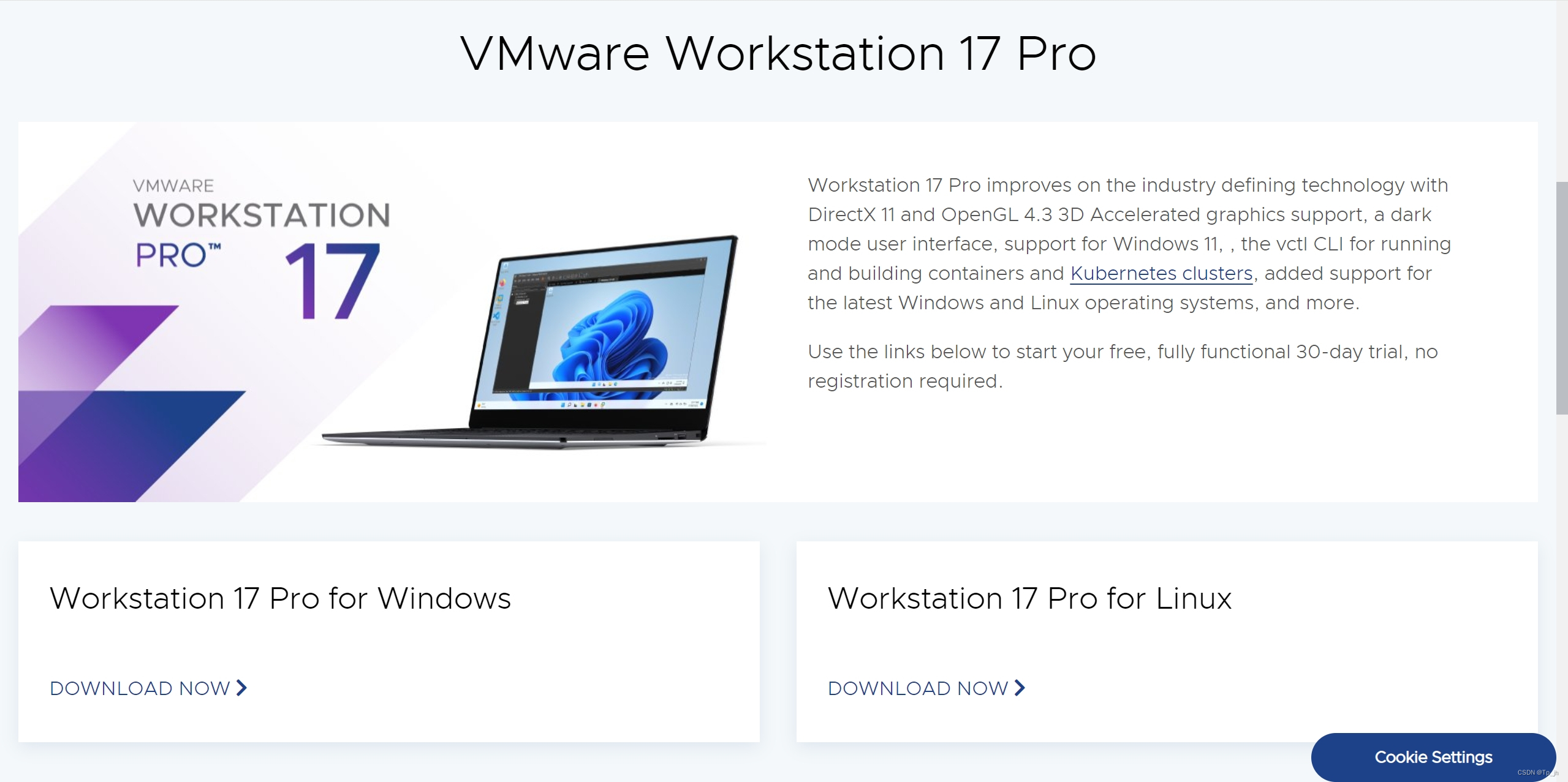
Centos 7和Ubuntu下载地址:TITANIDE 快速安装
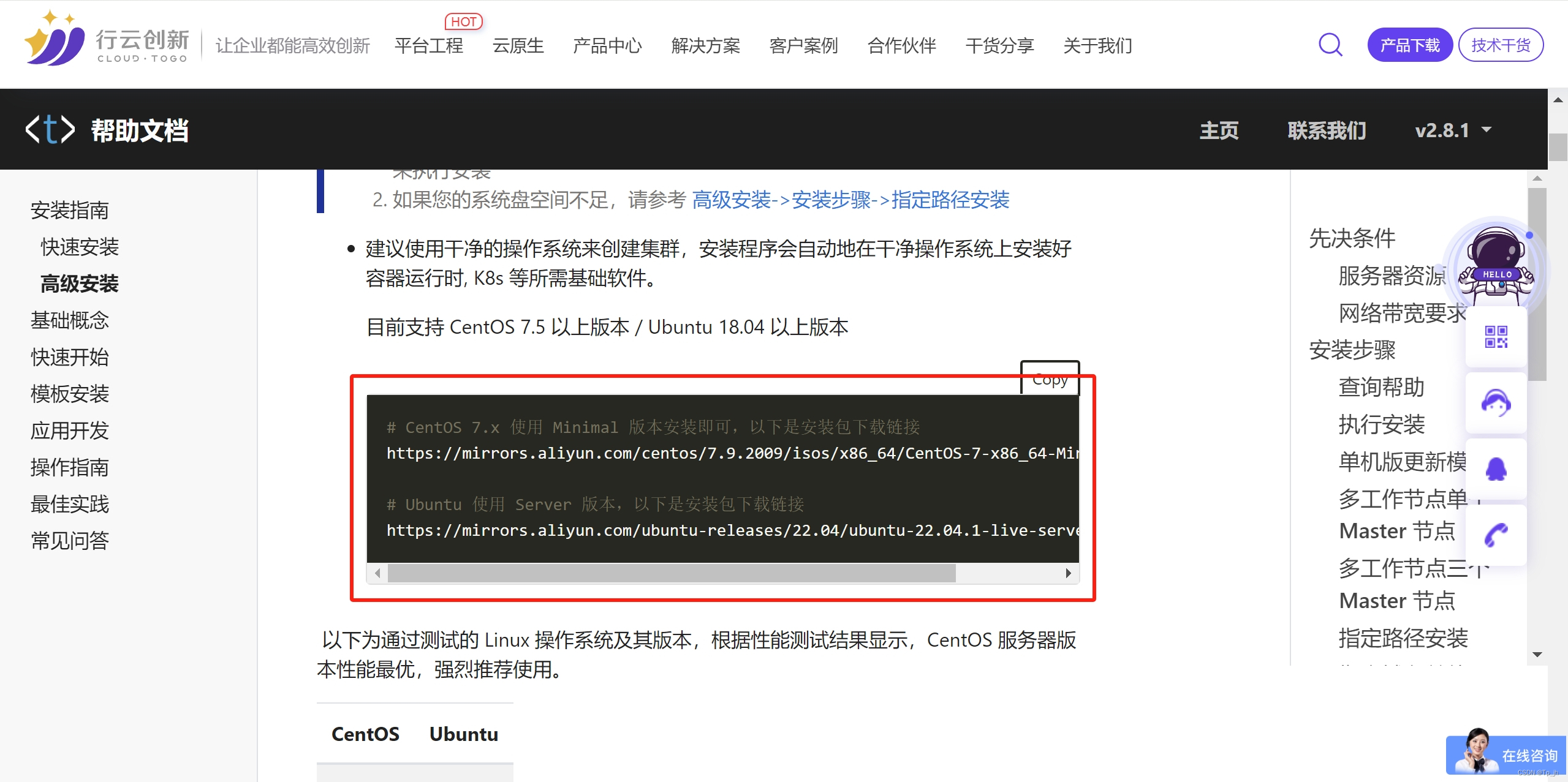
2.打开VMware,创建新的虚拟机
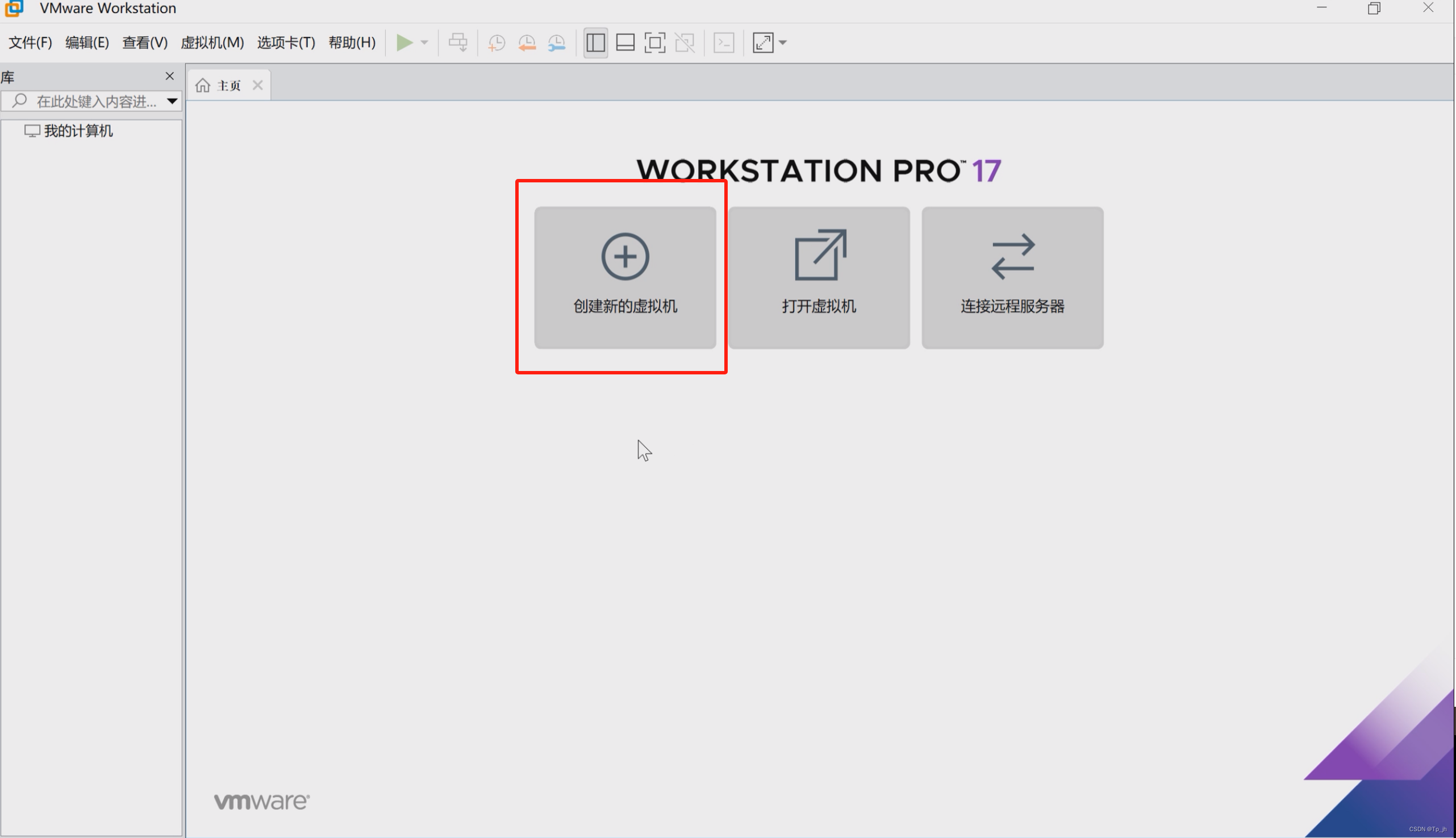
3.选择自定义,下一步
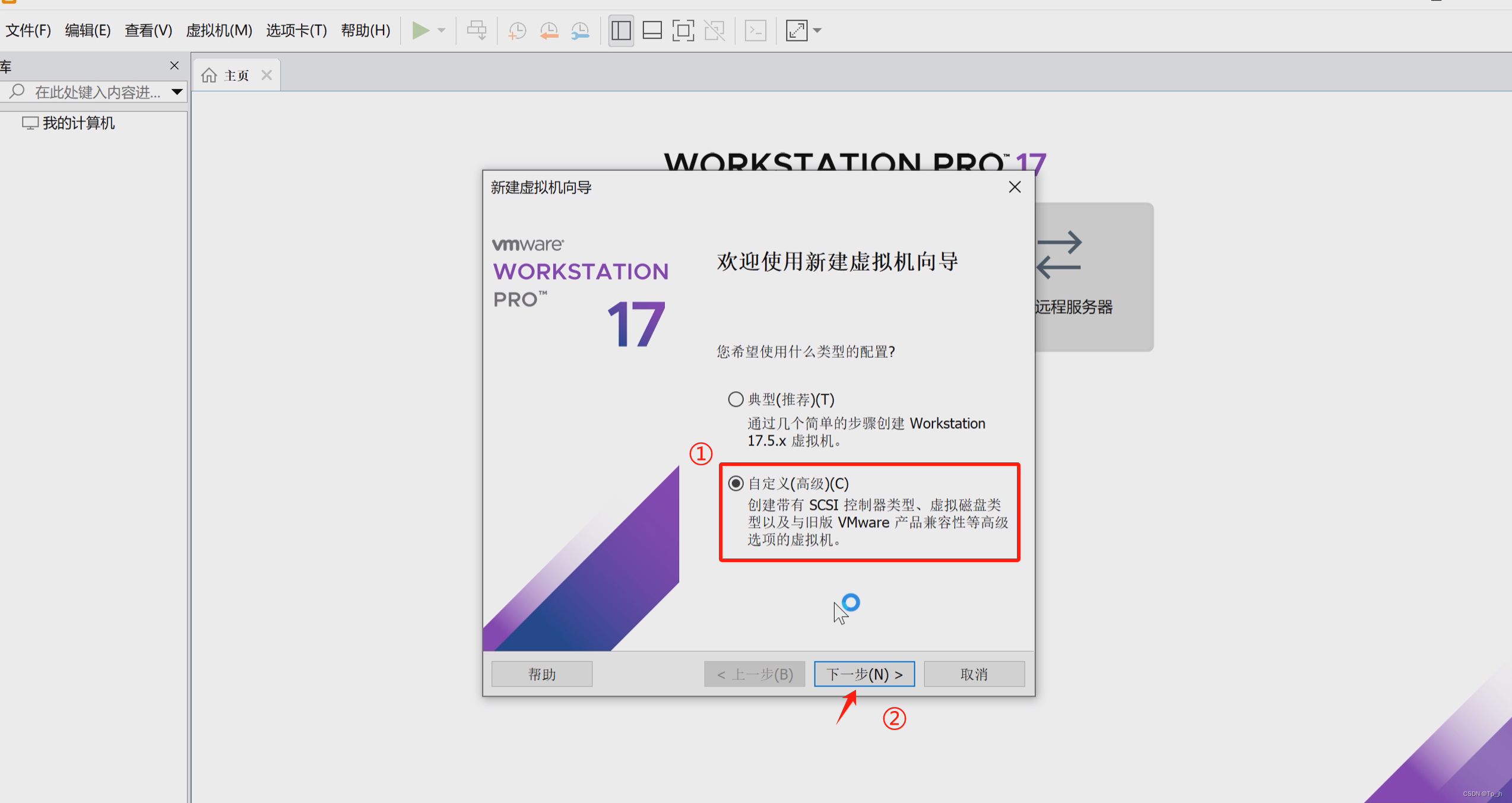
下一步

3.选择稍后安装操作系统,下一步
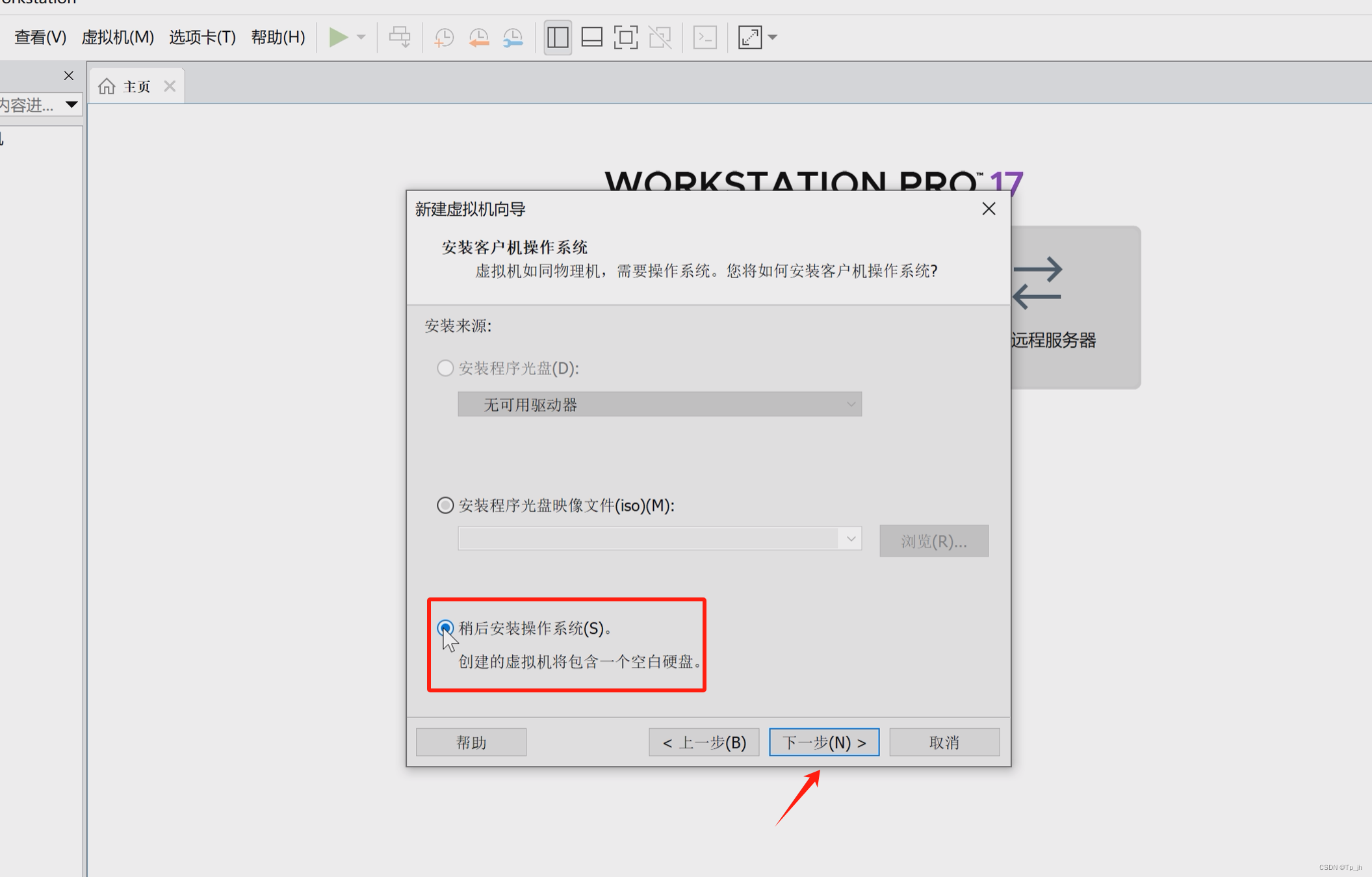
4.选择Linux系统以及版本就是您下载的镜像版本,如果您是Ubuntu就选Ubuntu,您是Centos 7就选Centos 7 ,下一步
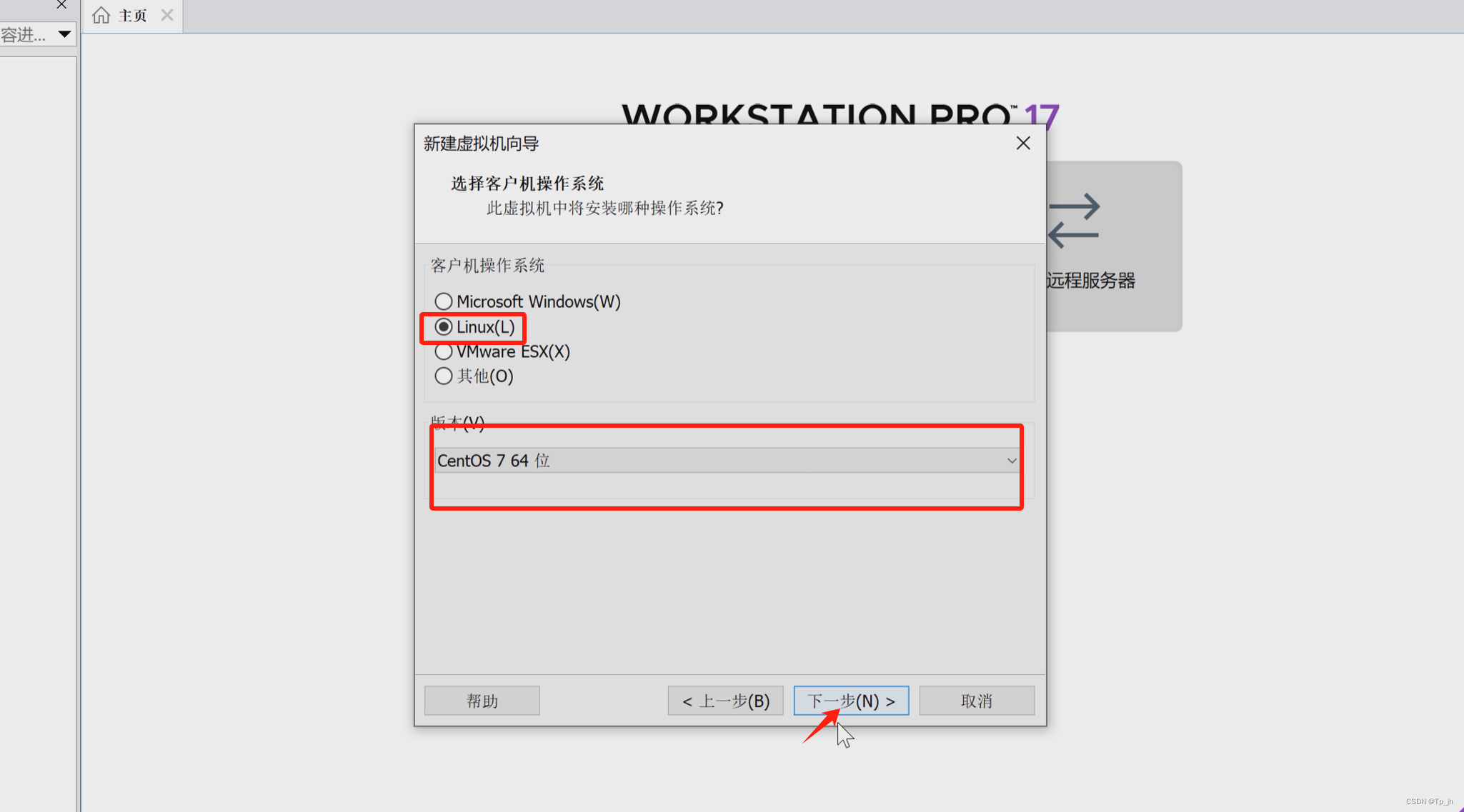
5.虚拟机名称自定义,虚拟机位置尽量选容量大的盘进行存放,下一步
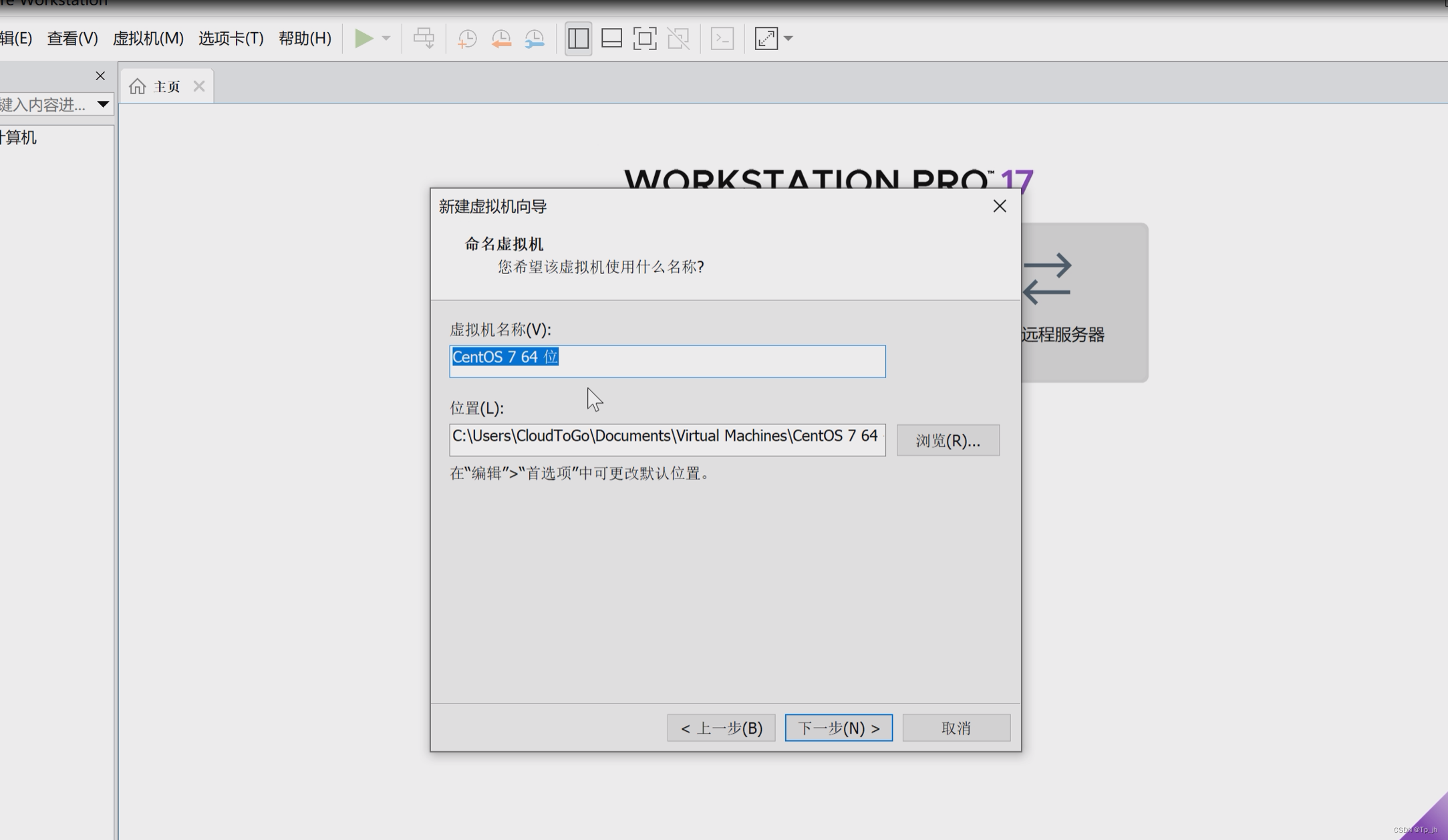
6.处理器数量和核数根据个人需求选择,下一步
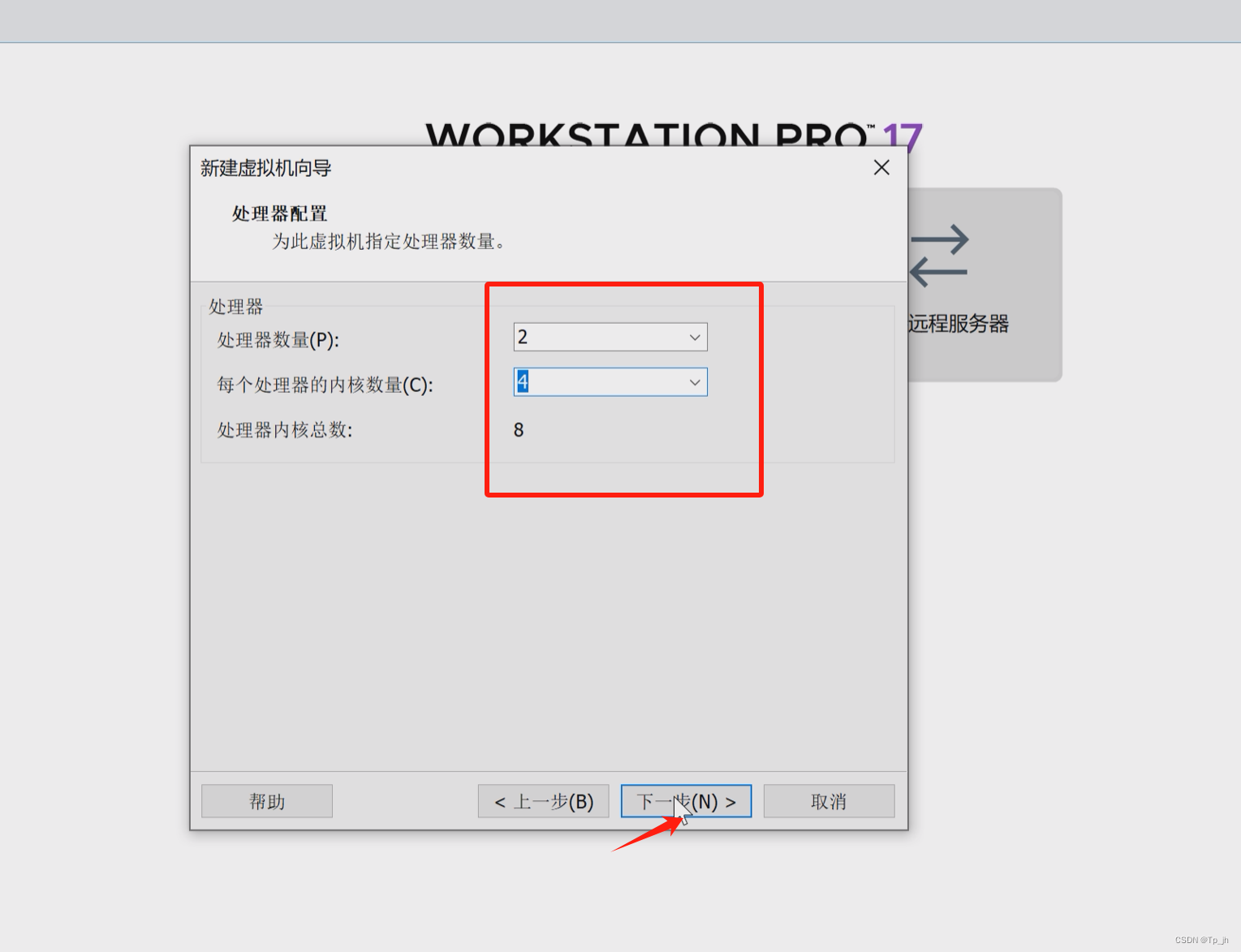
7.虚拟机内存也根据个人需求而定
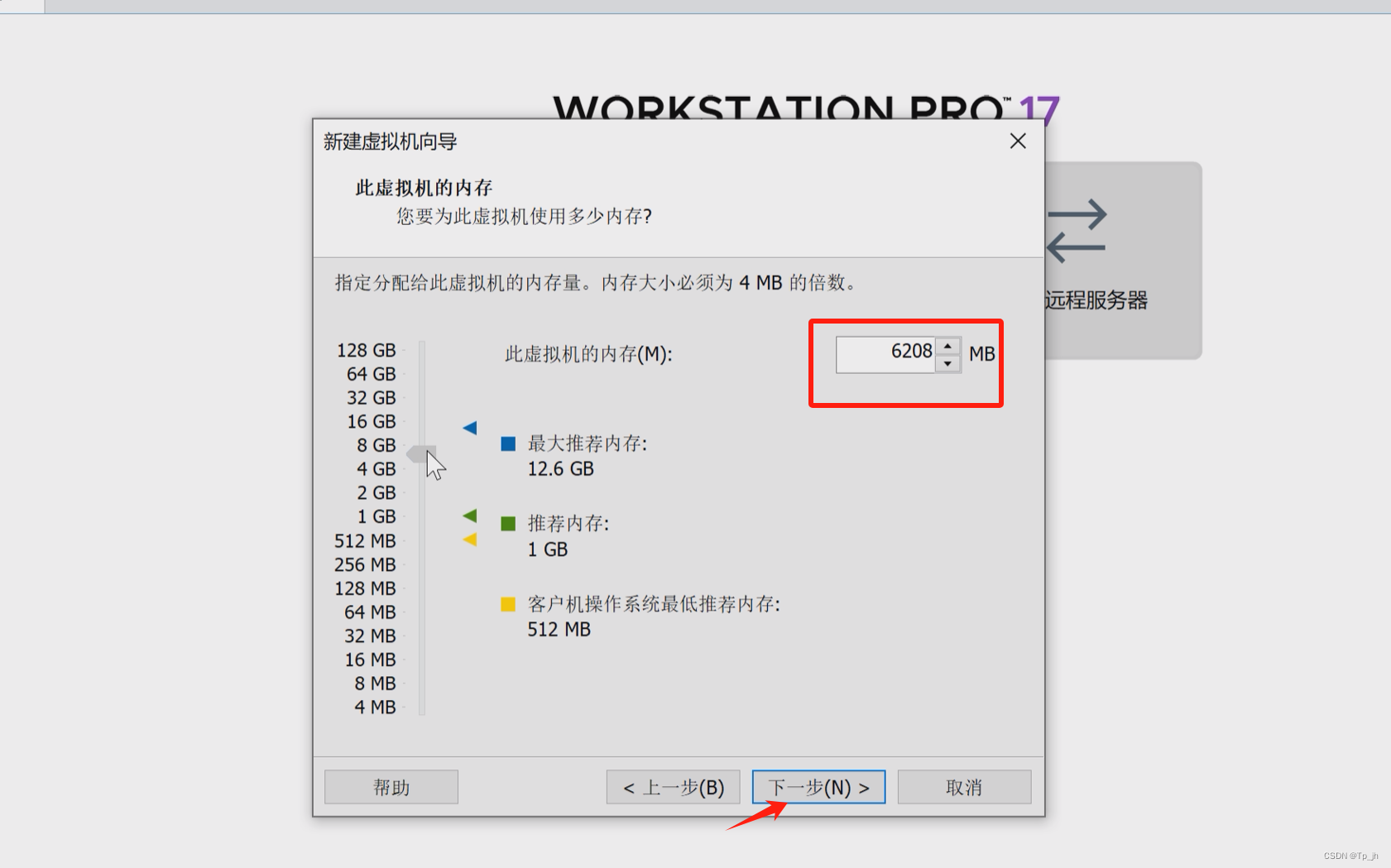
7.网络连接类型默认即可,下一步
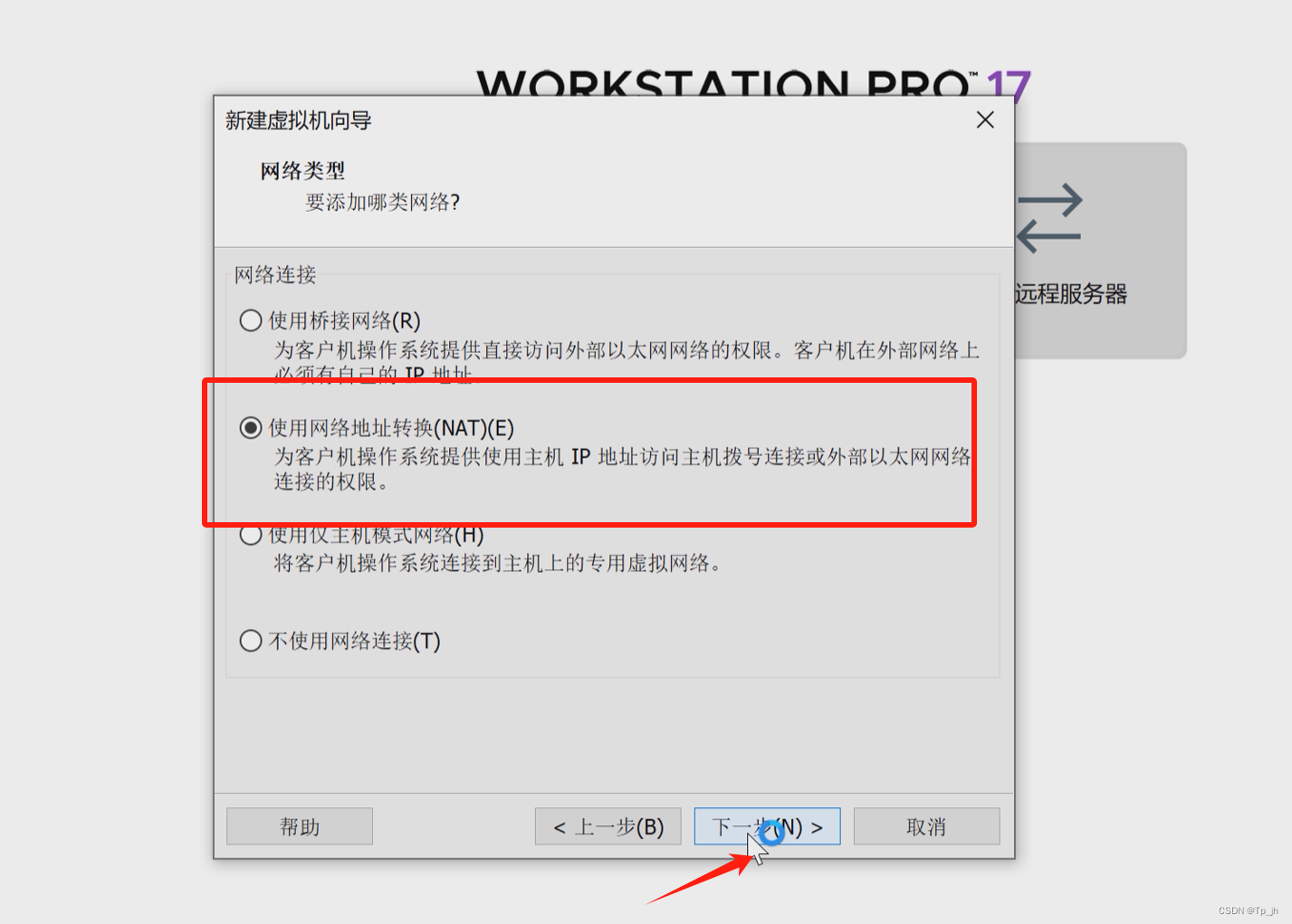
8.镜像控制器类型和磁盘类型默认即可,下一步
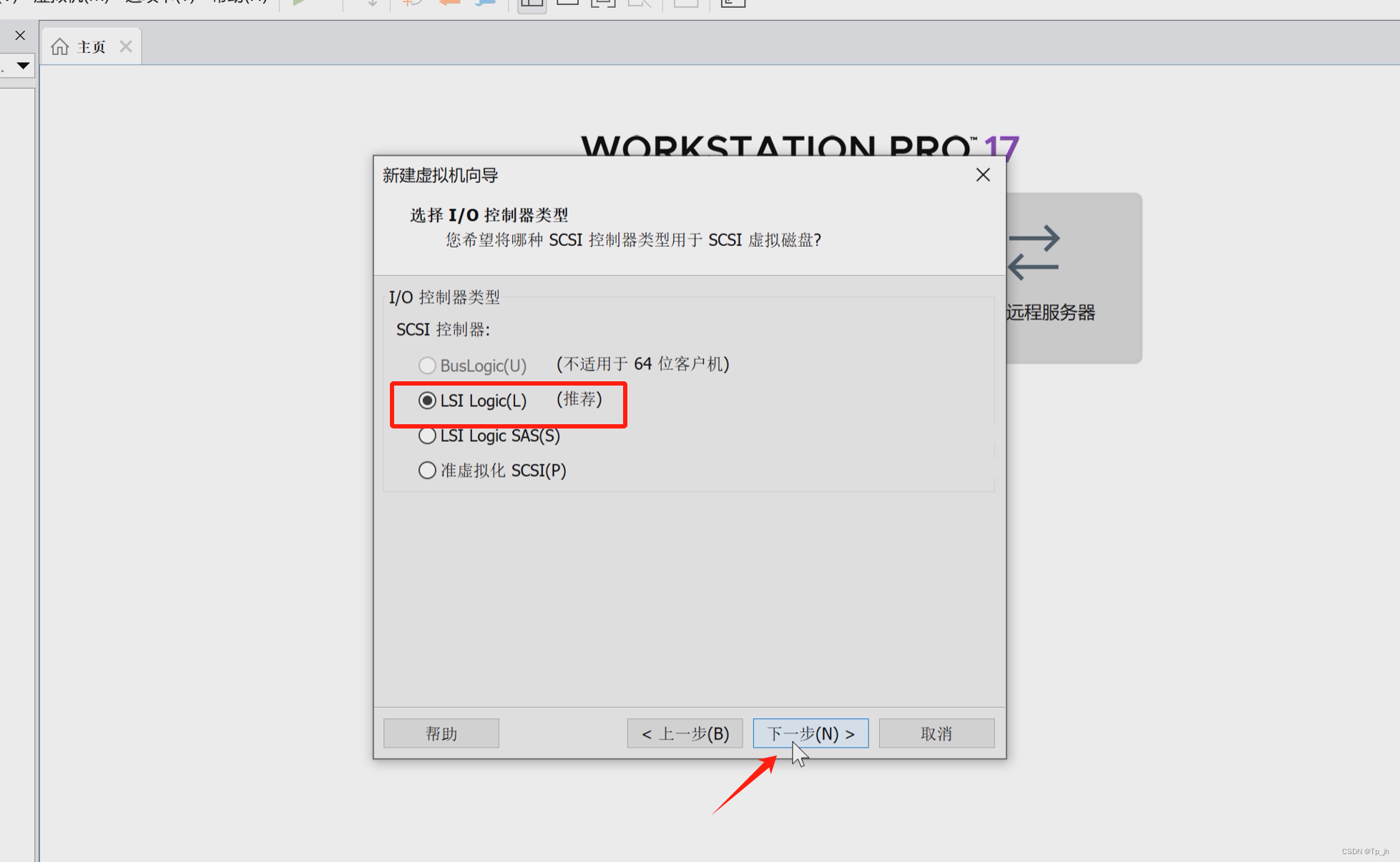
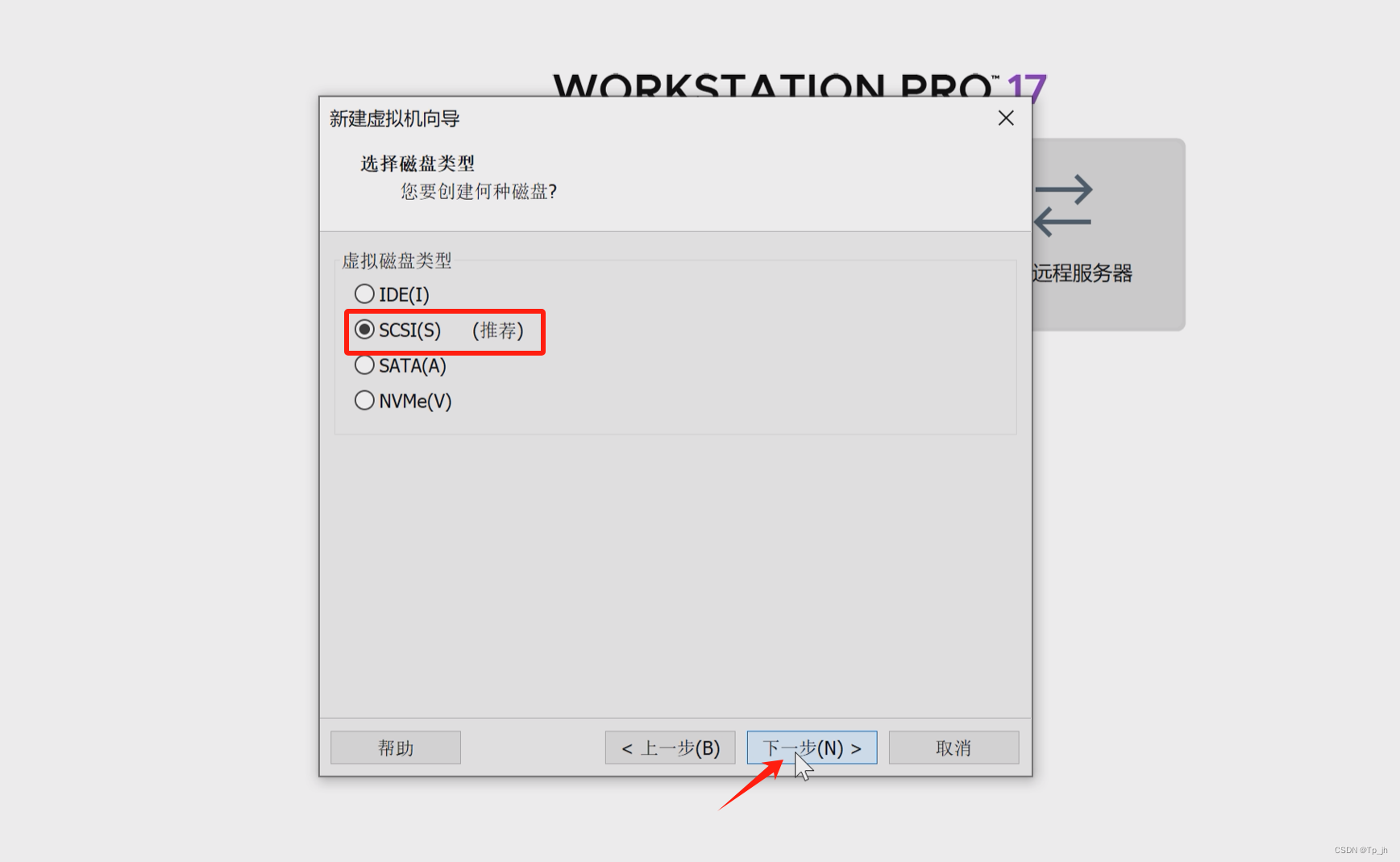
9.磁盘选择创建新的虚拟磁盘,如果之前有创建过虚拟磁盘可以选择使用现有的,下一步
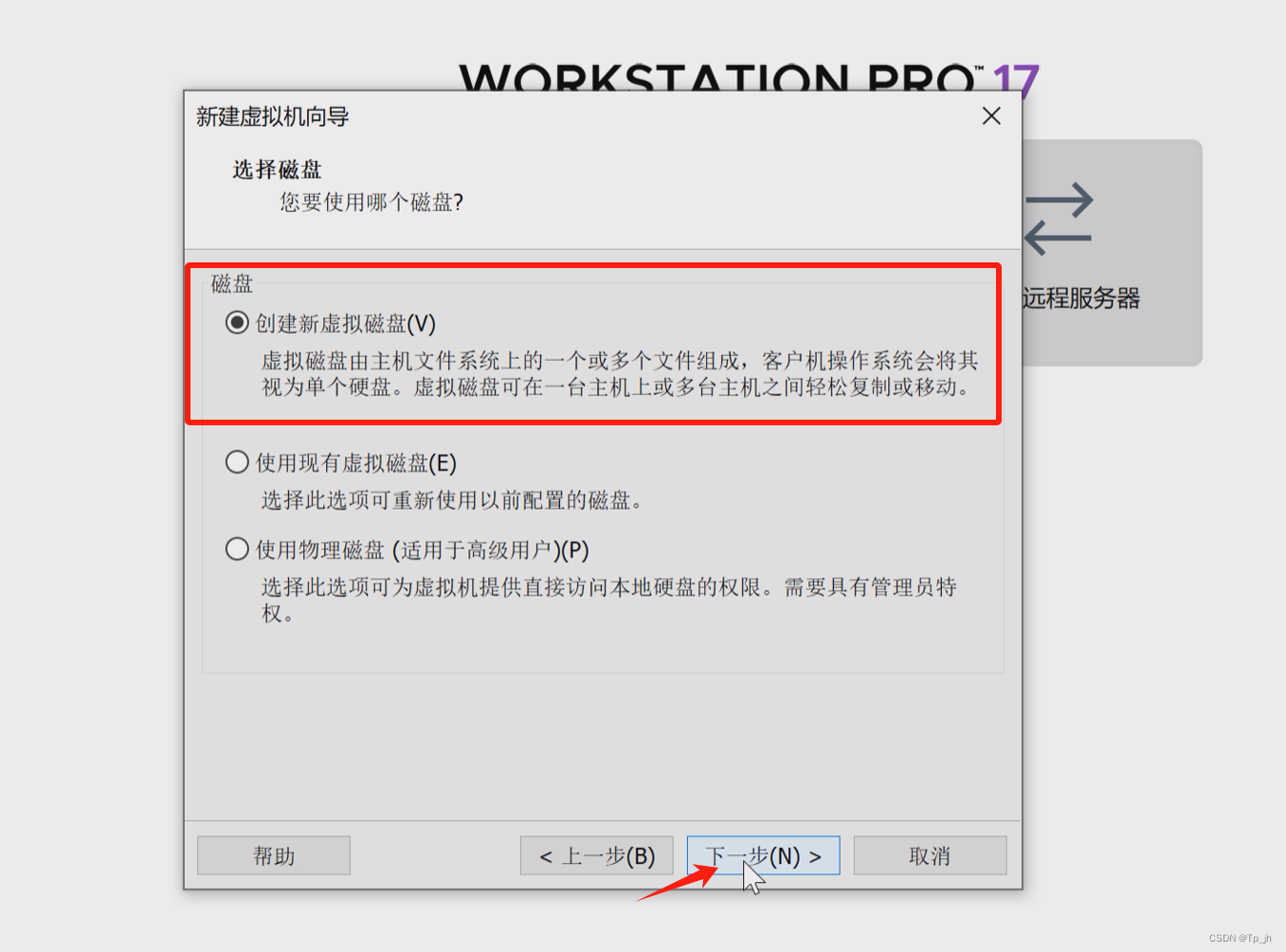
10.磁盘容量根据个人需求而定,不要太低,不然什么都做不了,磁盘分区在配置完成以后可以进行详细的分配,这里先默认,下一步
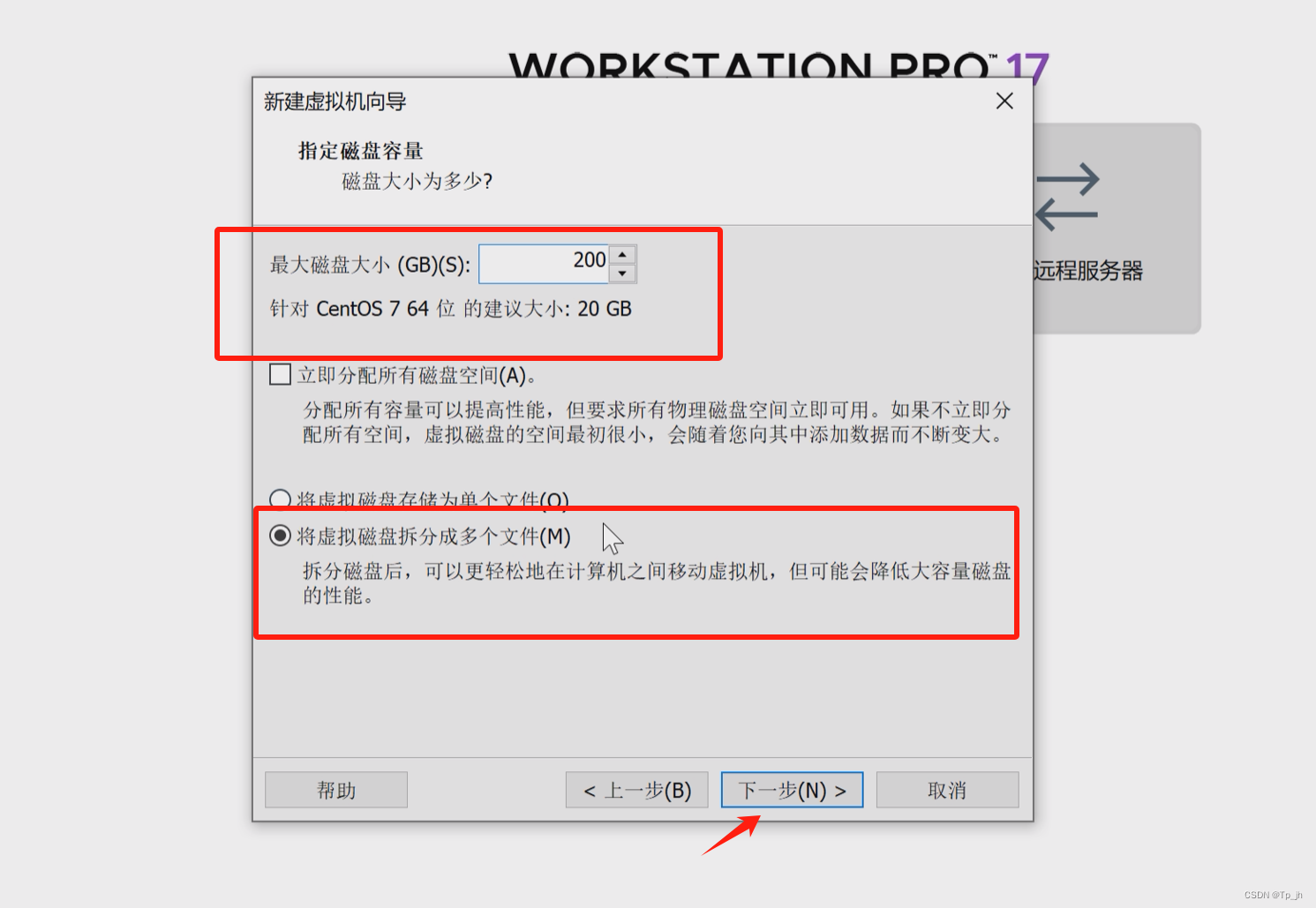
下一步
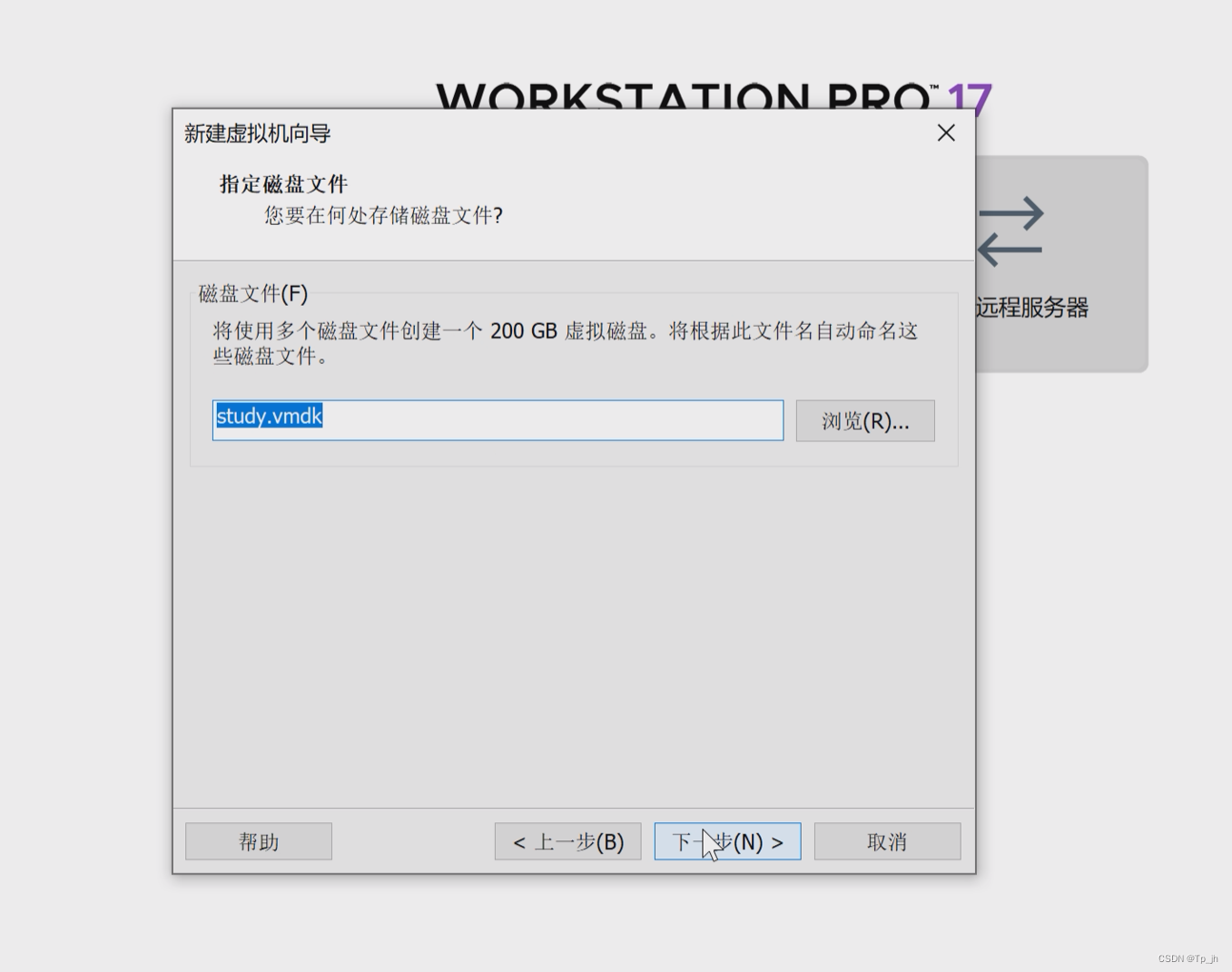
点击完成
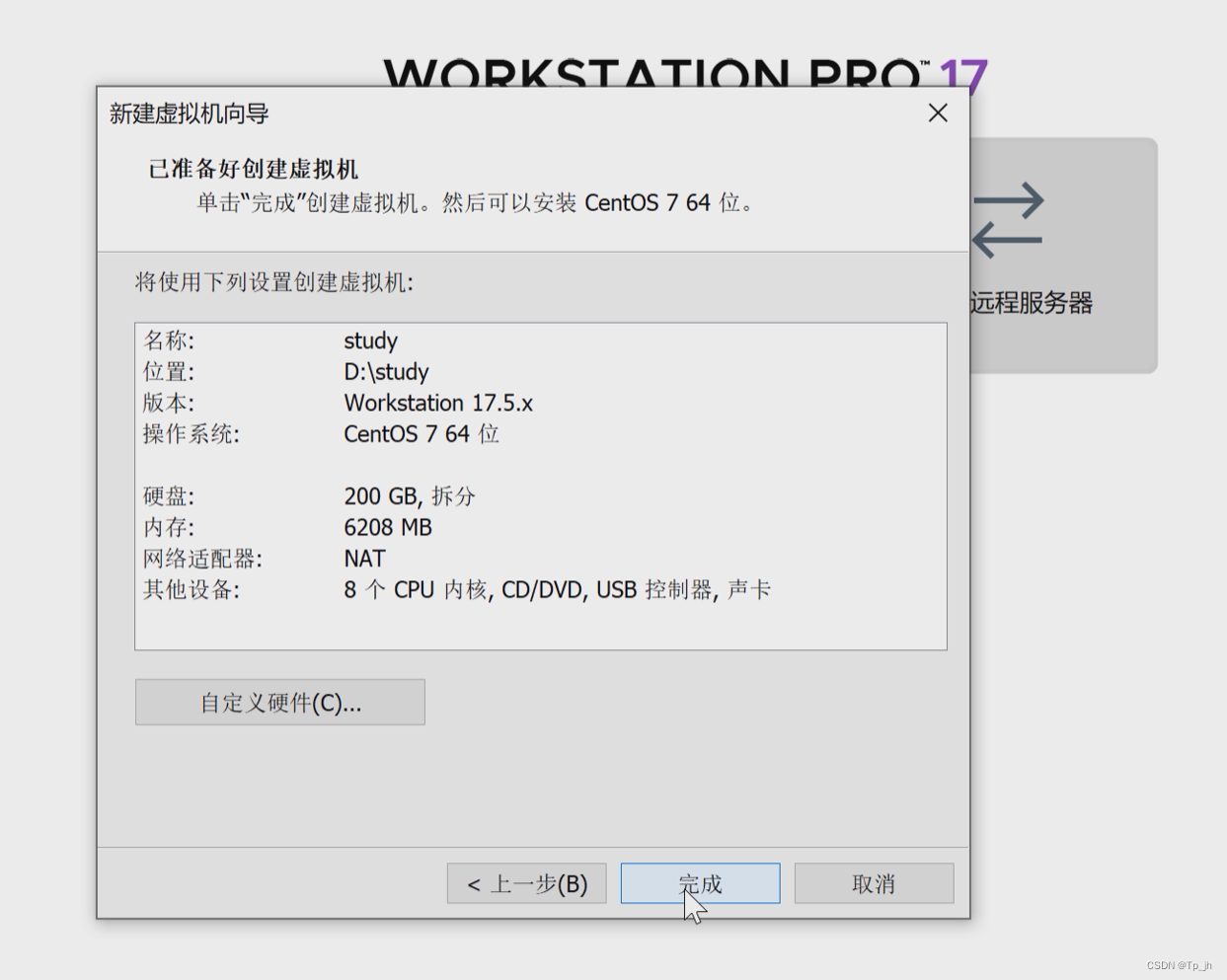
11.配置镜像
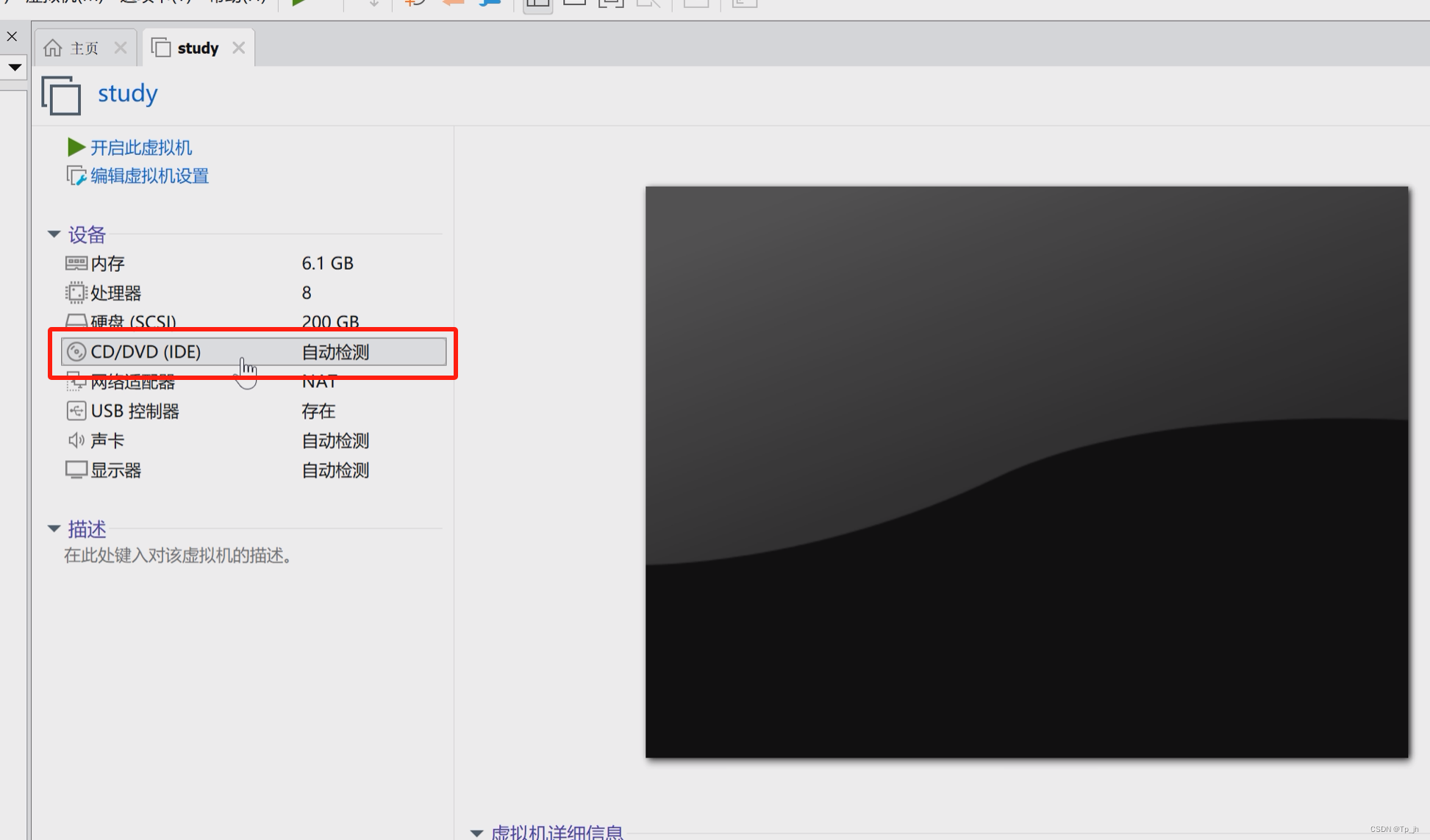
把下载好的镜像文件上传到指定位置,文件后缀名为iso,然后点击确定
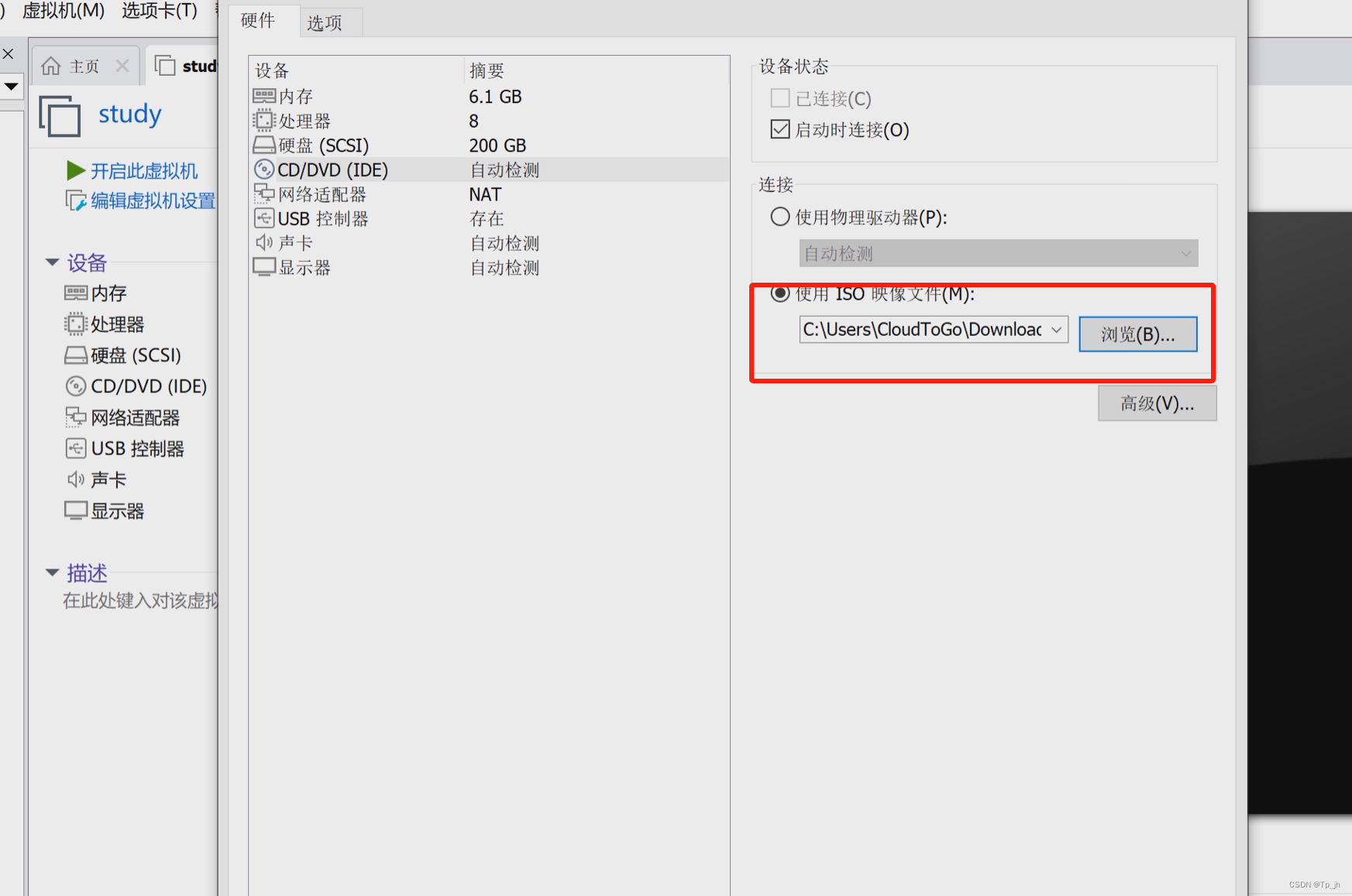
12.开启此虚拟机,静静的等待就行
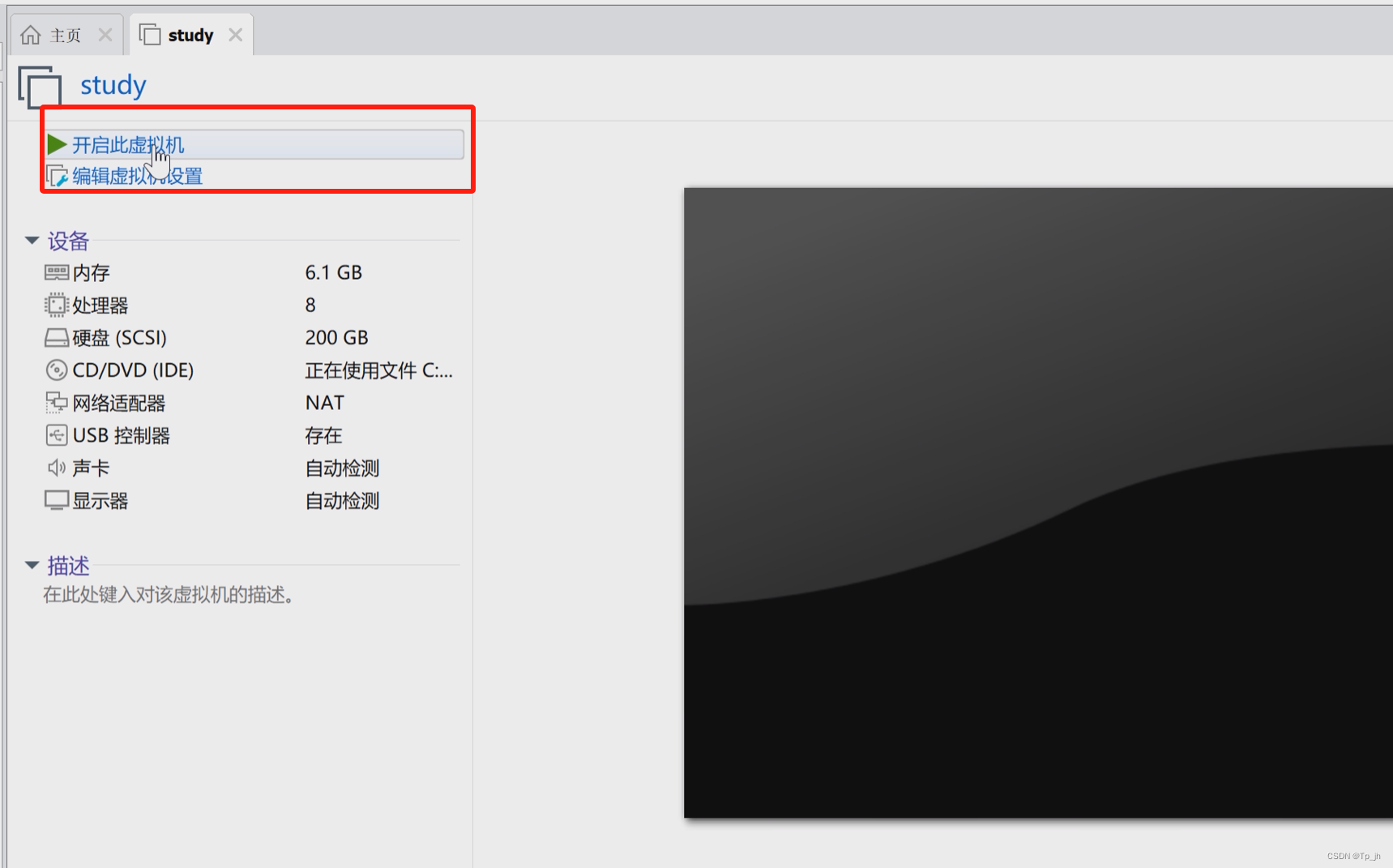
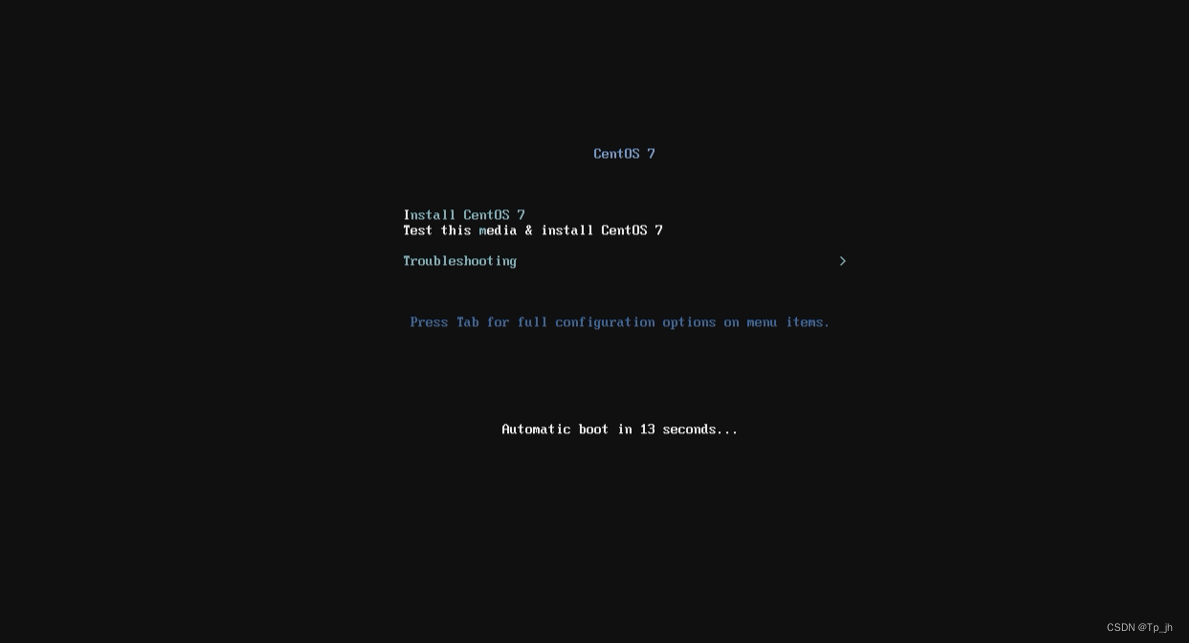
13.配置虚拟机镜像相关内容,选择中文,继续
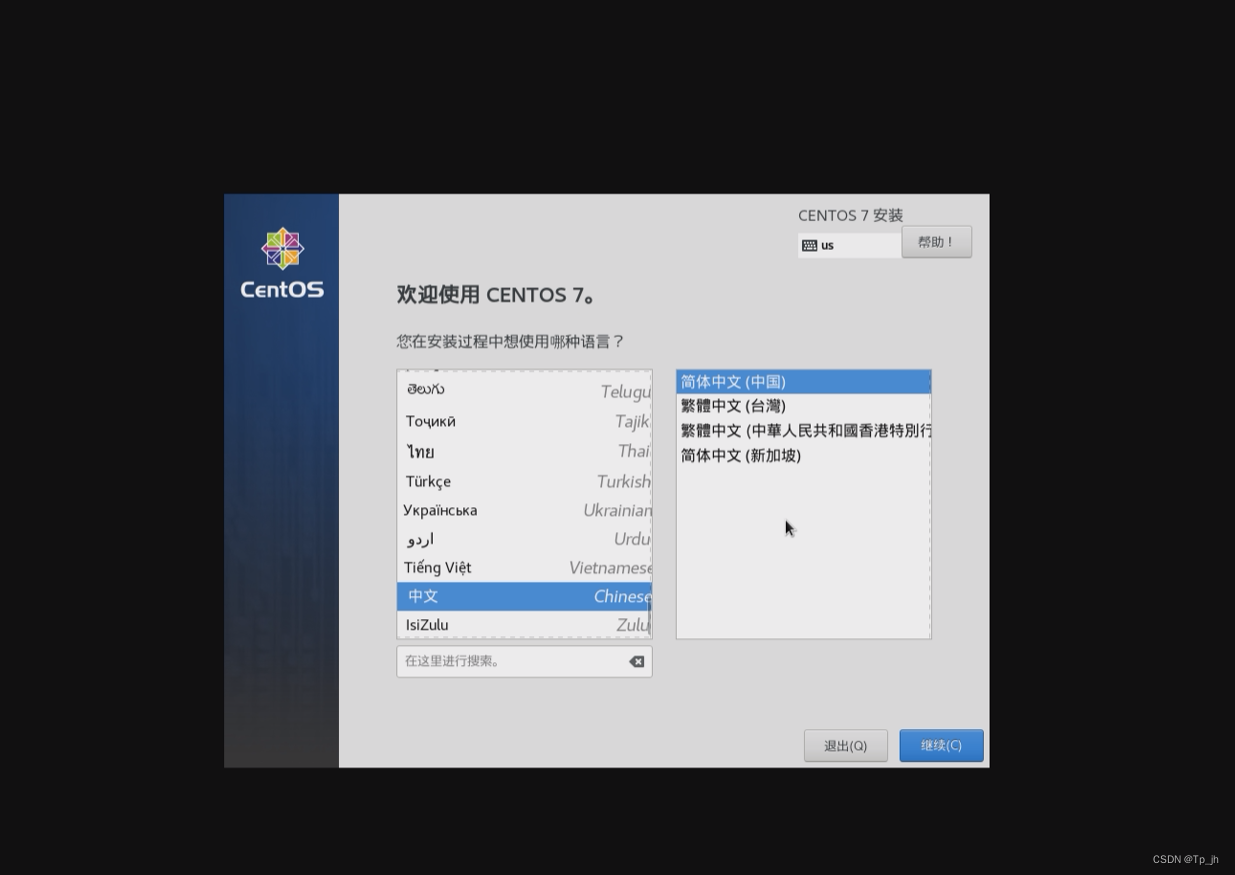
14.软件选择,我这里默认最小安装,当然也有其他环境选择,点击完成

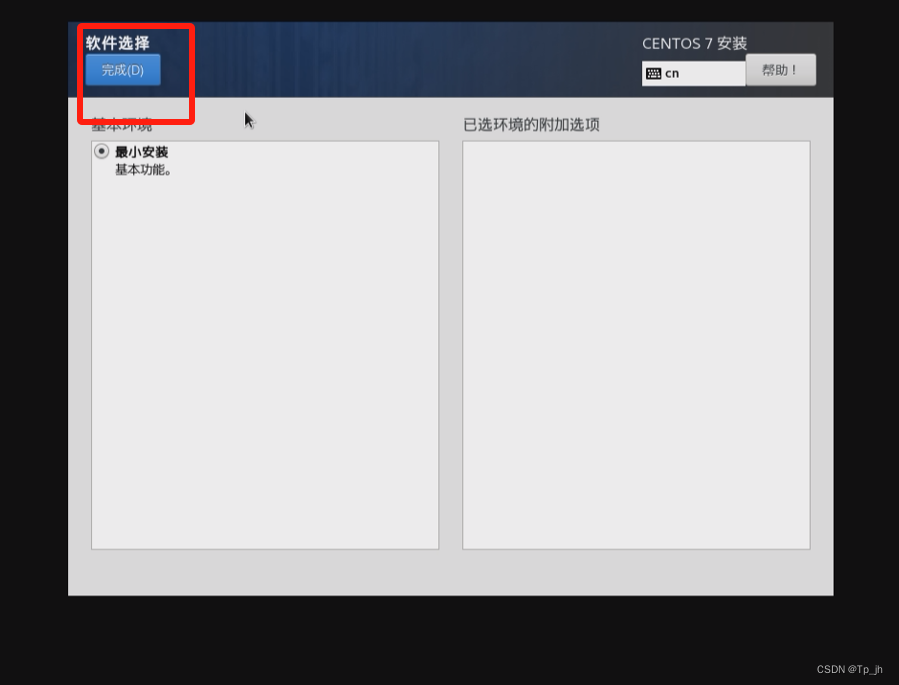
15.安装源默认即可,点击完成
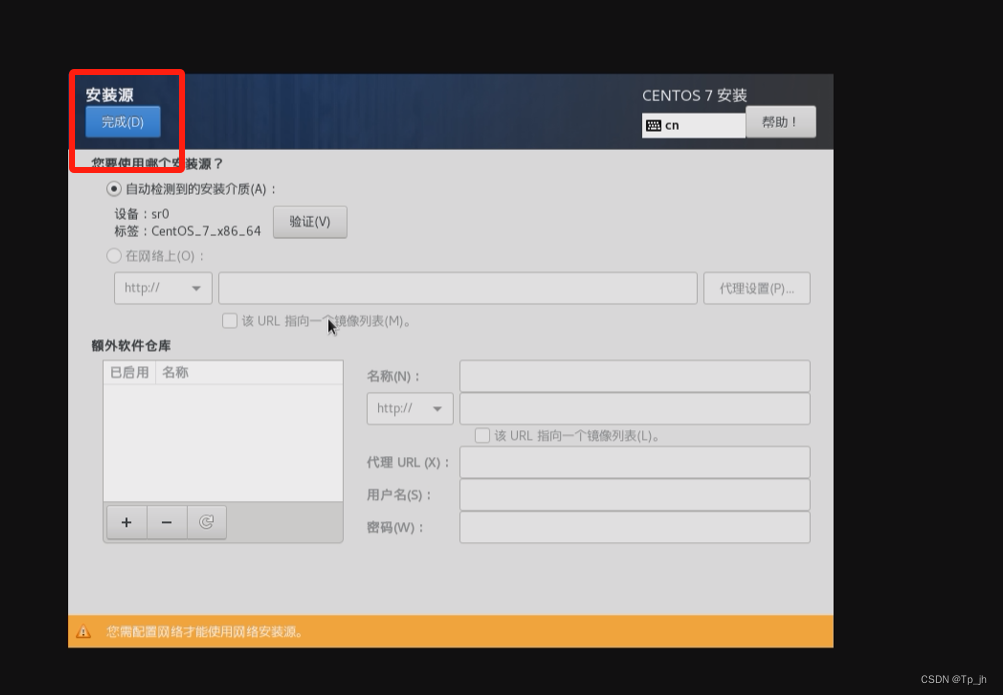
16.安装位置,除了自动配置分区,还可以根据个人需求去配置自己想要的分区,我这里选择自动配置分区,点击完成
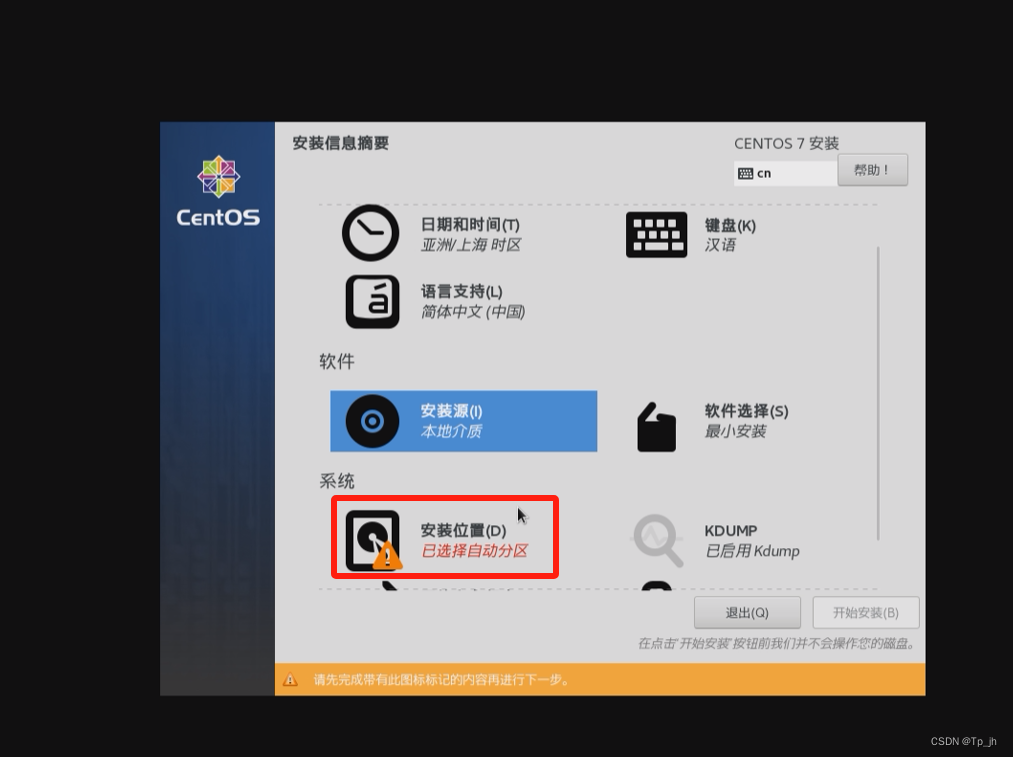
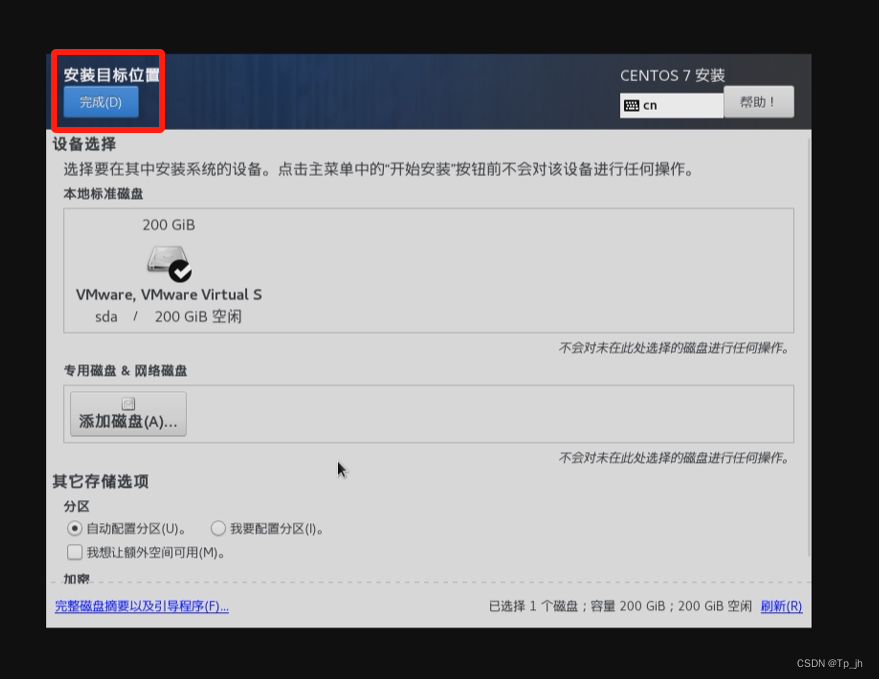
17.关闭KDUMP,因为KDUMP会占用内存
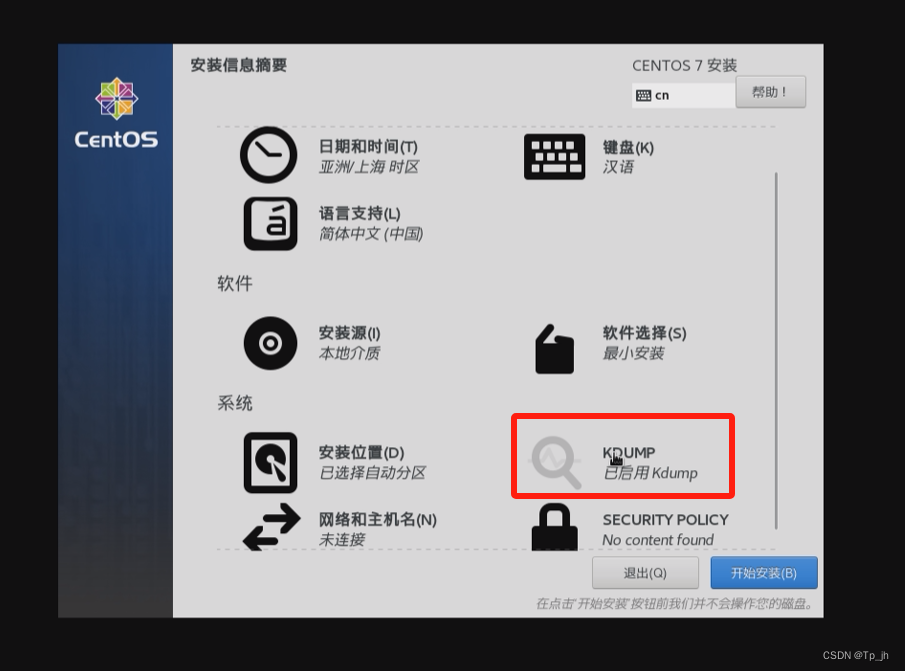
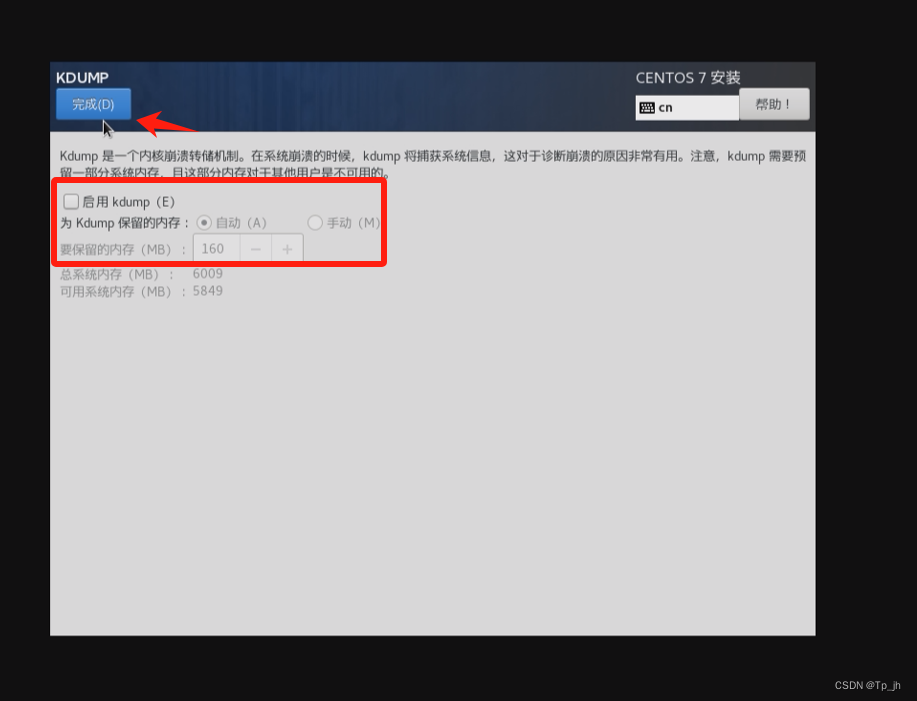
18.启用以太网,启用以后会显示您的服务器ip,也就是在浏览器输入这个ip就可以访问到您服务器的内容,点击完成
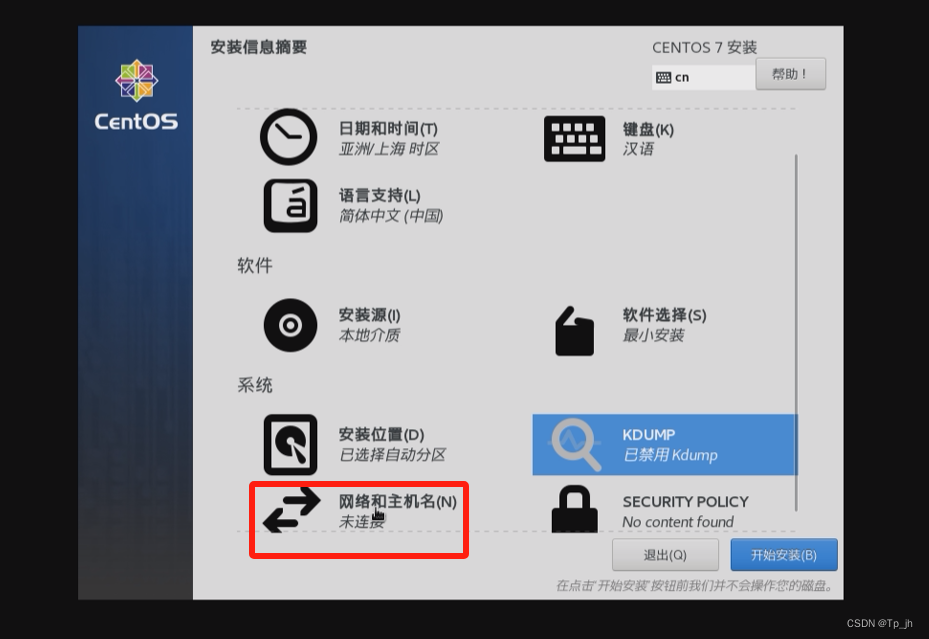
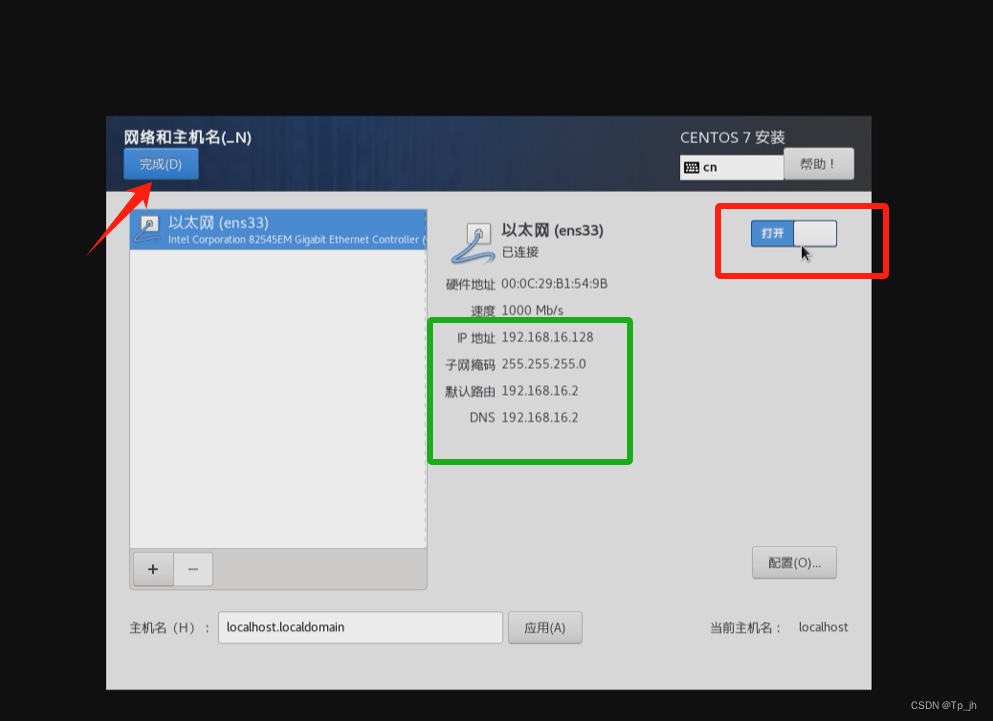
19.开启安装
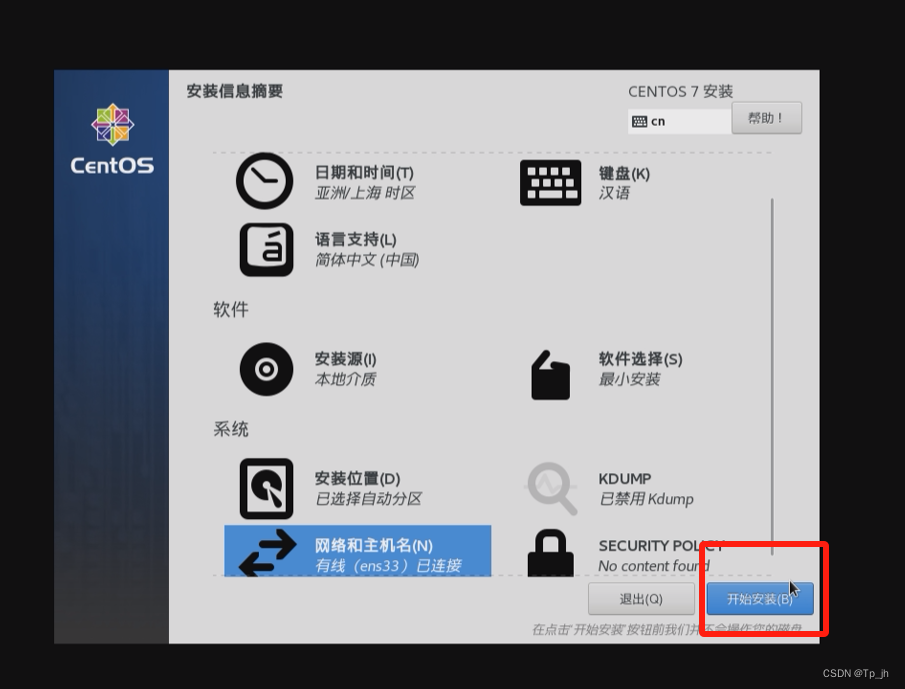
20.在等待安装的过程中,我们可以设置root用户密码
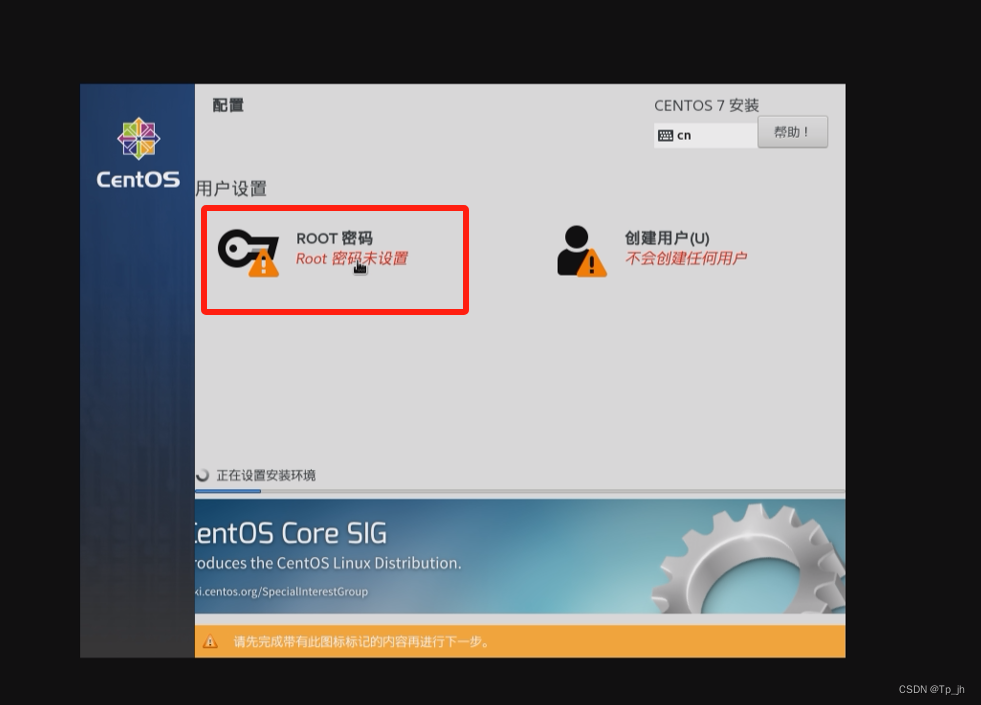
密码越简单越好,点击完成,静待安装即可
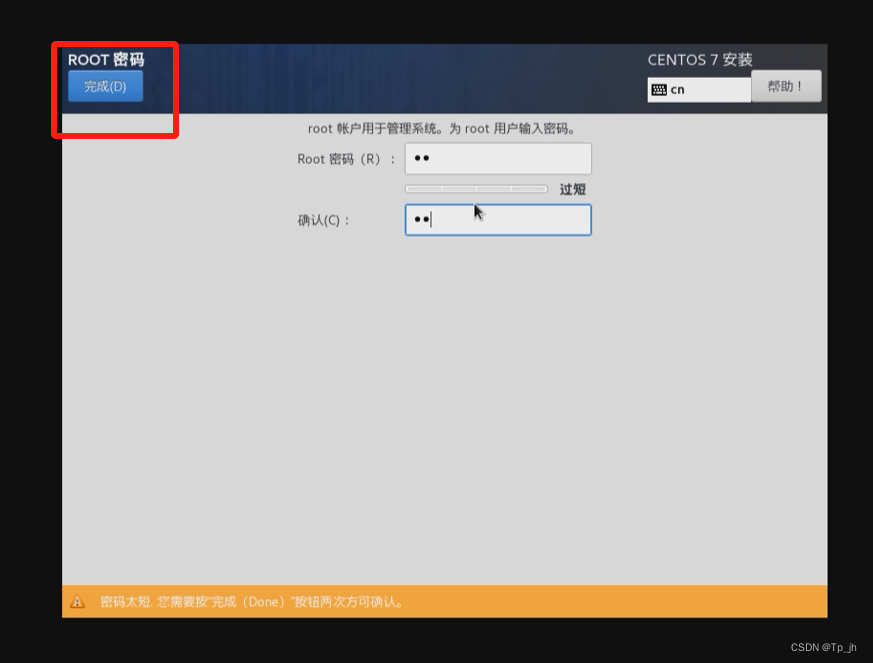
21.安装完成以后,重启
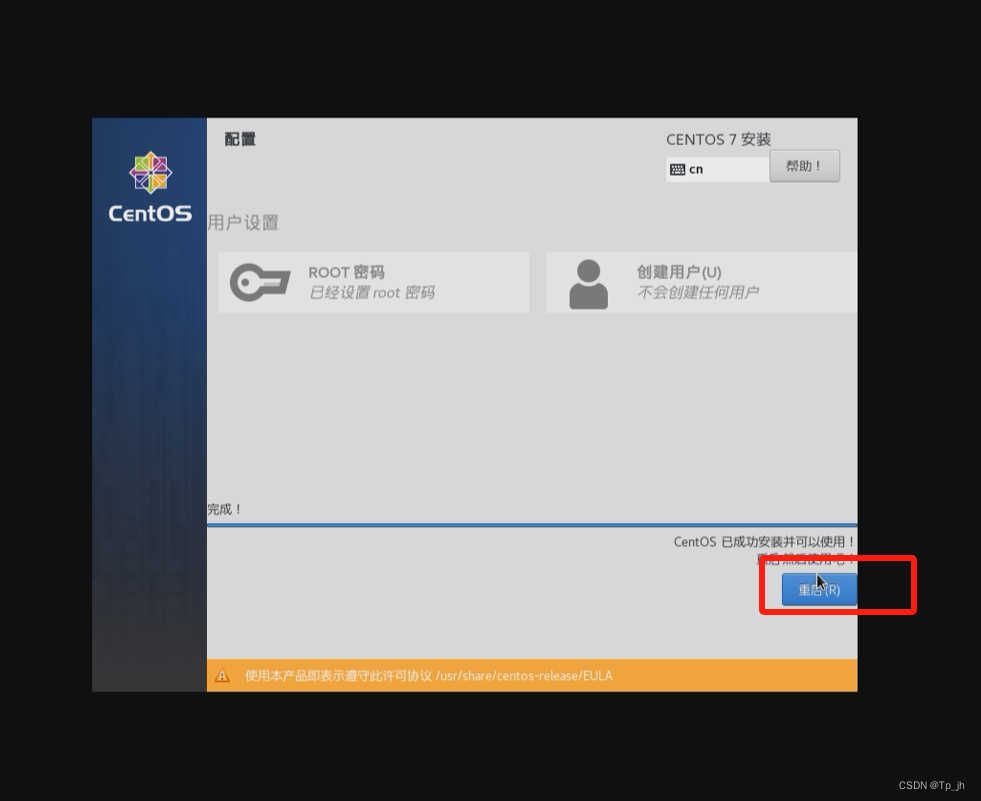
来到这一步的时候,你得服务器已经搭建完成了
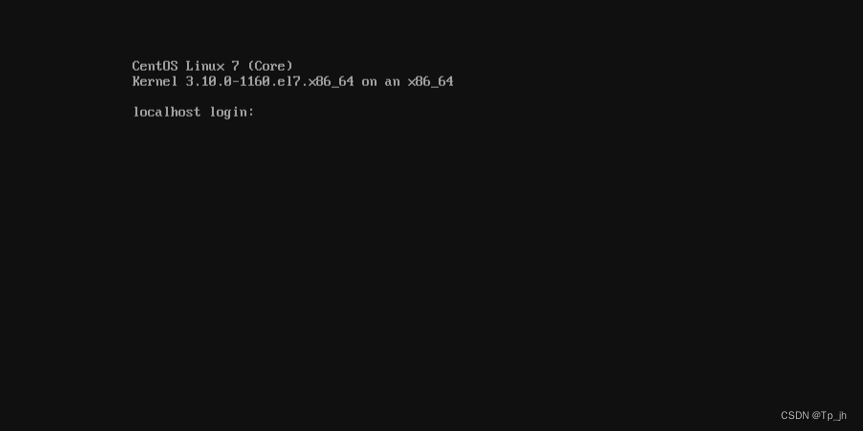
登录root用户
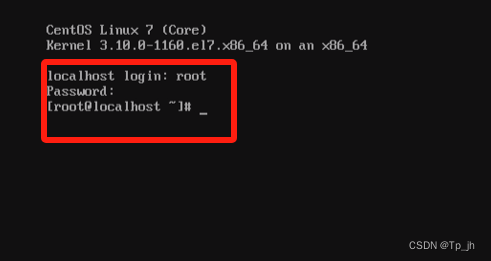
二、部署项目到服务器
完成以上操作,你的服务器是完成搭建了,但是里面并没有任何东西,我们去浏览器访问是不会有任何数据展示的,这时候就需要部署点项目到服务器发挥他的最大用处,部署项目的过程也很简单,只需要一行命令。
1.首先访问服务器的root权限,除了上述的访问方式还可以用本地PC的命令行工具进行访问,win+R快捷键访问
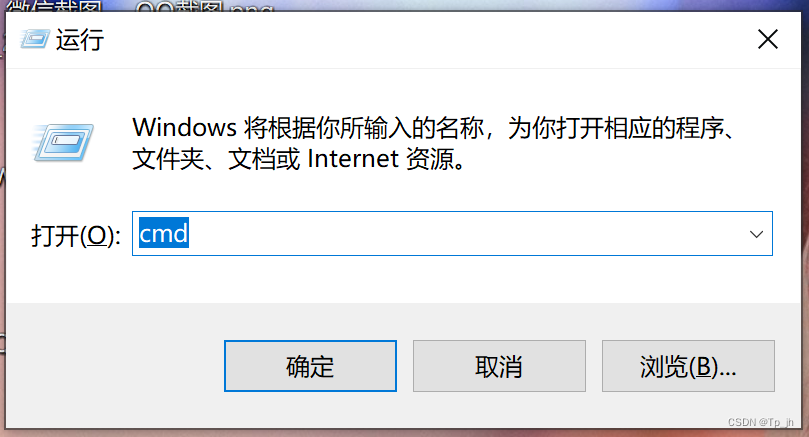
用ssh命令访问,然后输入您在配置虚拟机时设置的root用户密码,切换为您服务器的ip地址
ssh root@192.10.10.10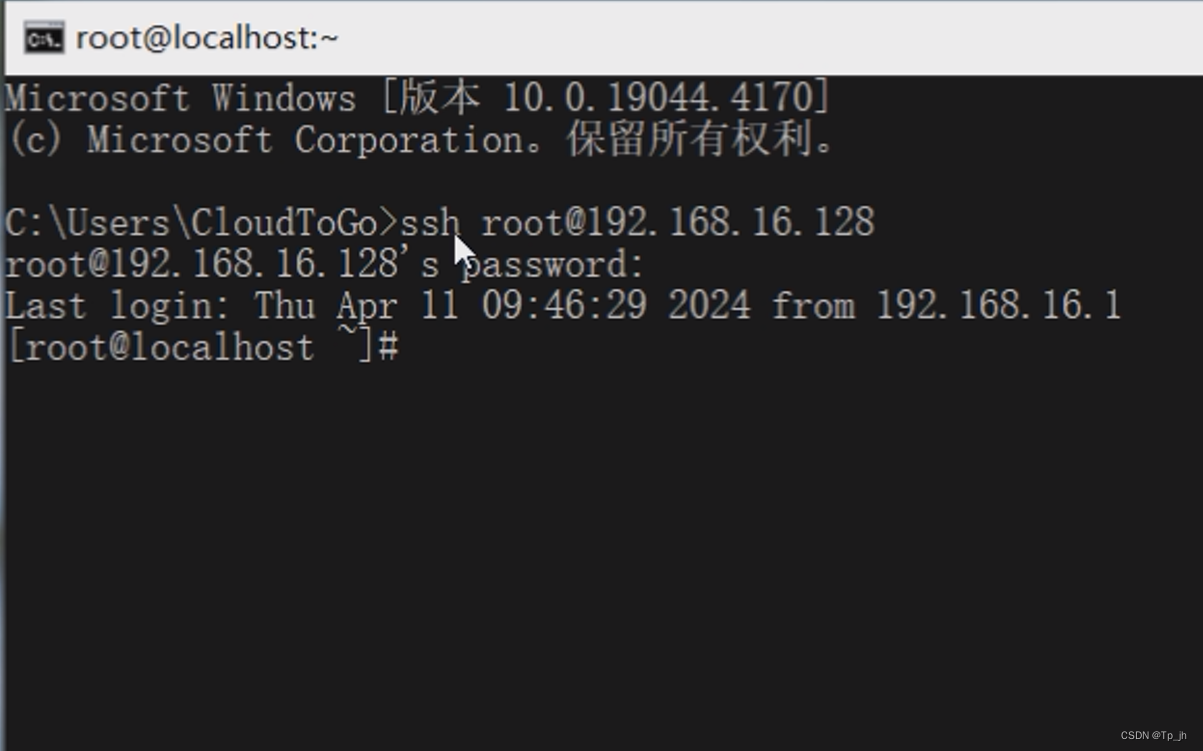
2.接下来部署项目到服务器只需要一行命令
如果你是Centos 7的镜像,执行以下命令:
wget -qO - https://titanide.oss-cn-shenzhen.aliyuncs.com/release/v2.8.1/titanide-linux-amd64 | bash -s titanide install --single
如果你是Ubuntu的镜像,执行以下命令:
wget -qO - https://titanide.oss-cn-shenzhen.aliyuncs.com/release/v2.8.1/titanide-linux-arm64 | bash -s titanide install --single
更详细的安装内容,您可以访问TitanIDE的官网进行查看
输入命令以后,等待几分钟即可
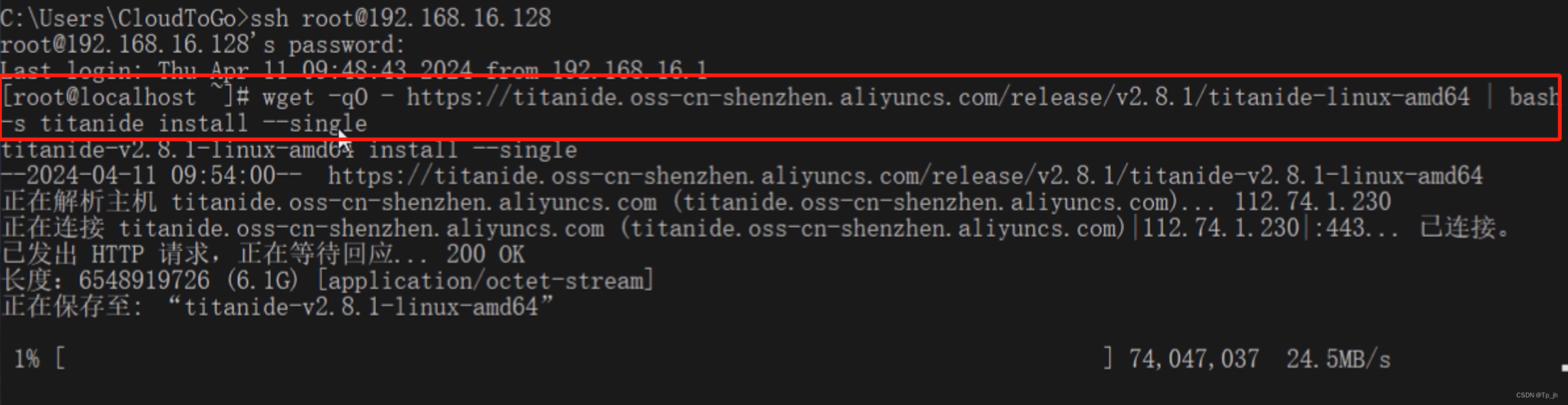
当显示以下信息,说明您成功在服务器上部署了TitanIDE,我们只需要去到浏览器输入ip地址访问服务器,便可以看到TitanIDE的登录页面,输入TitanIDE提供的测试账号和密码,便可看到您TitanIDE的完整内容
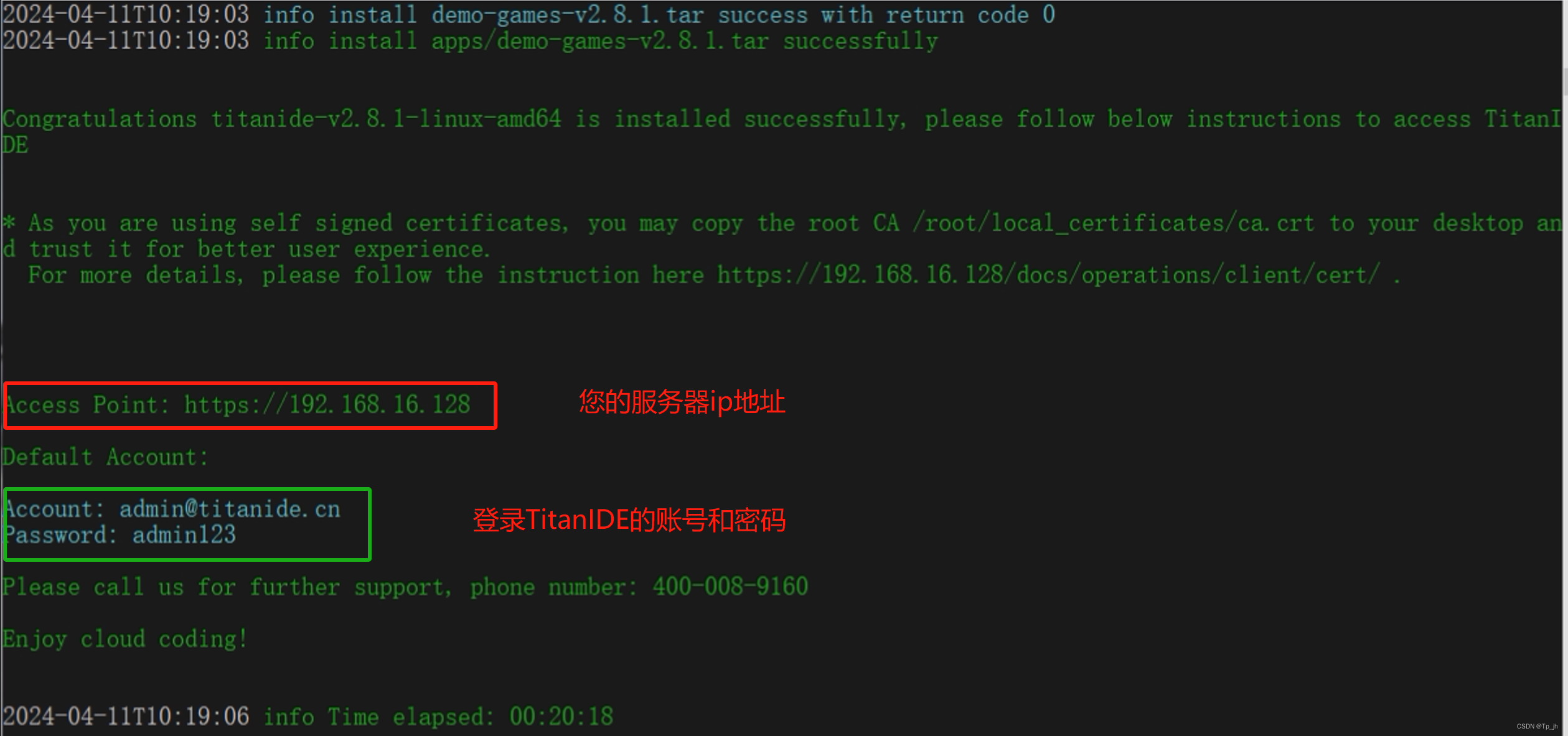
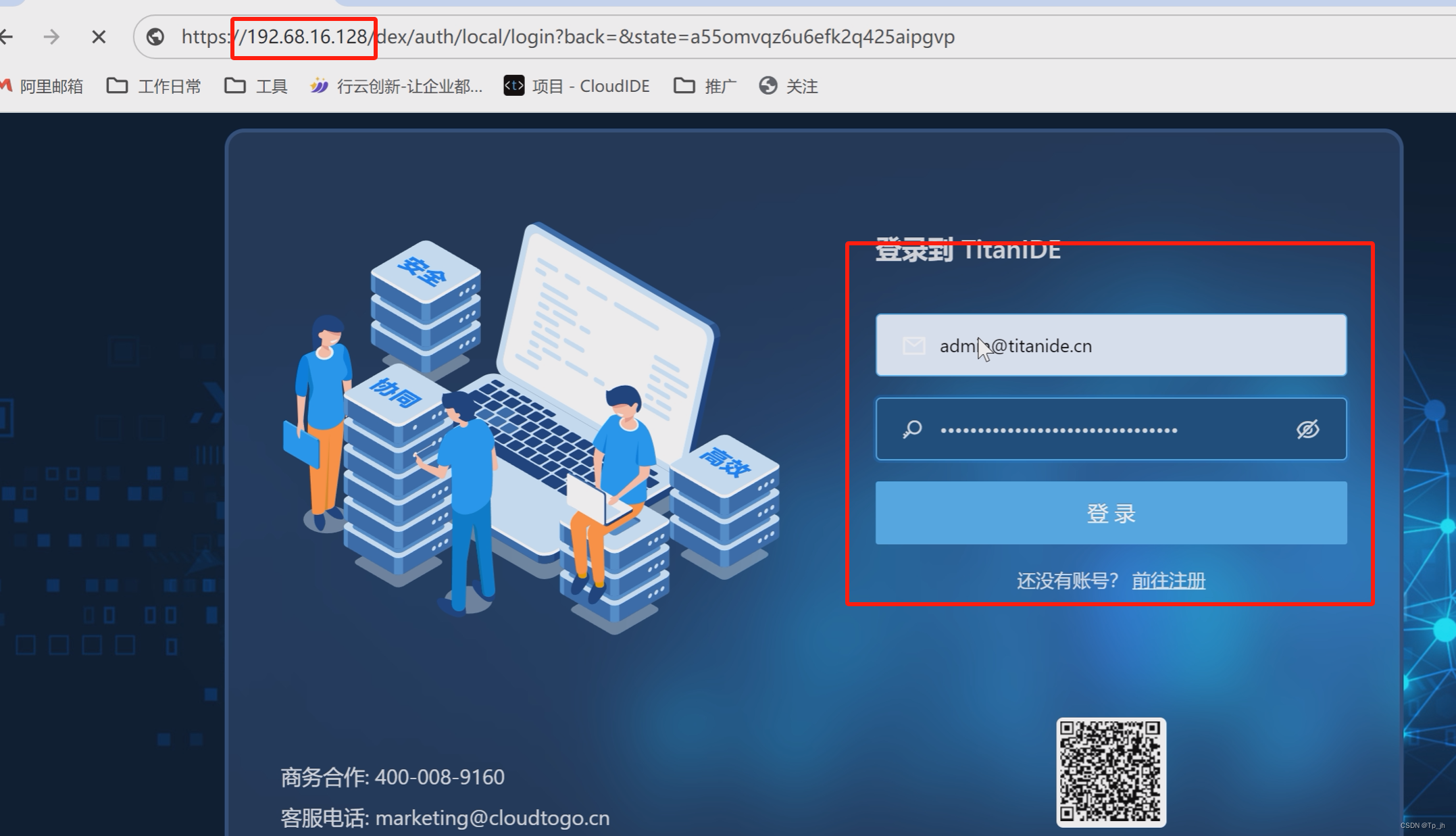
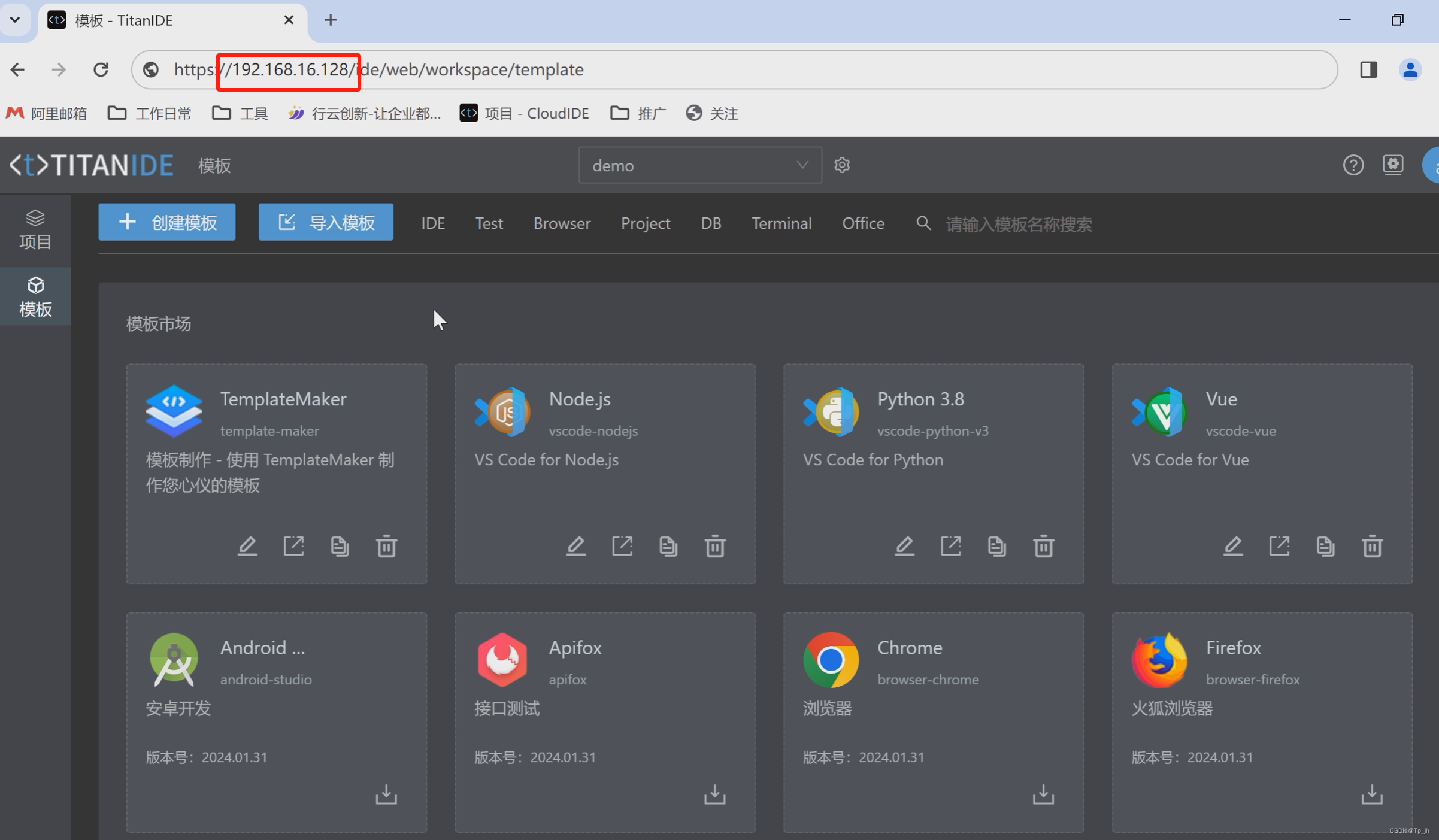
以上就是搭建服务器以及部署项目到服务器的完整过程,如果您觉得这个教程不够详细的话可以去博主的视频网站观看详细的视频教程

评论记录:
回复评论: